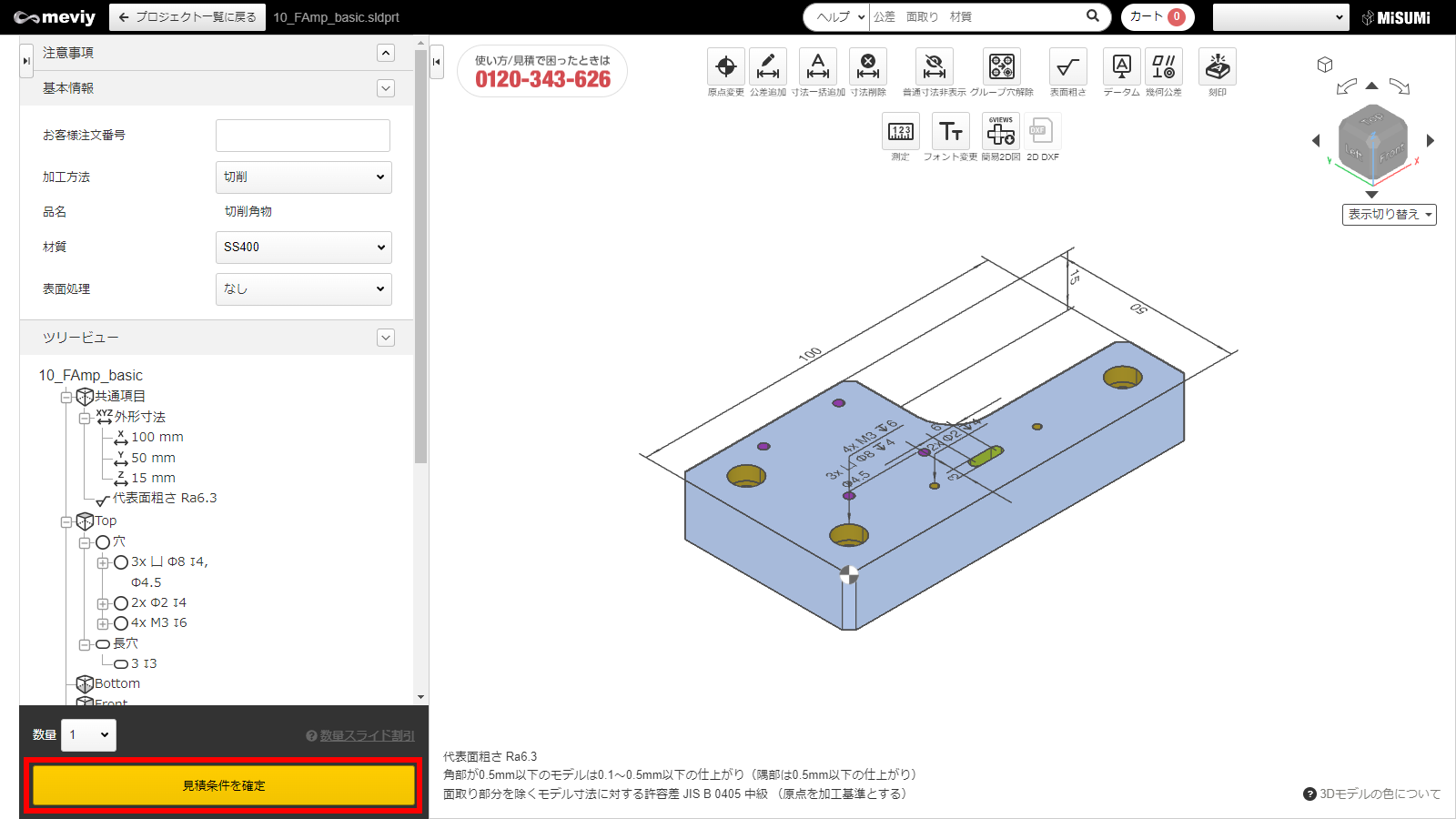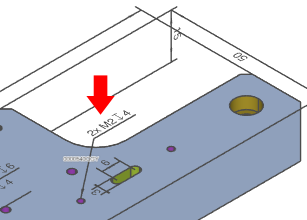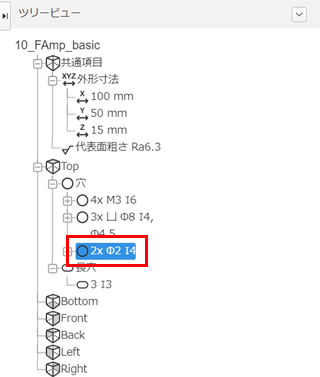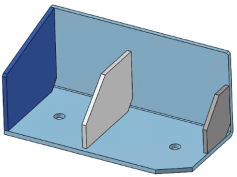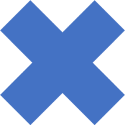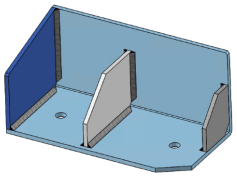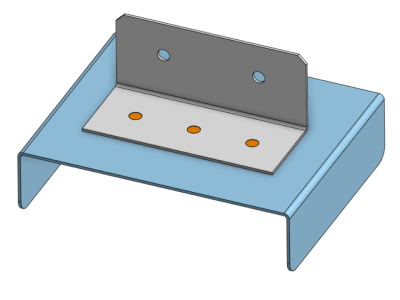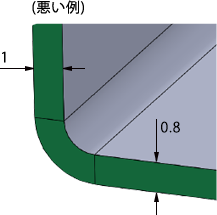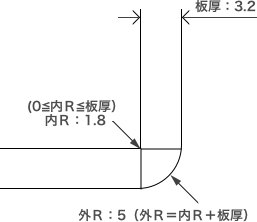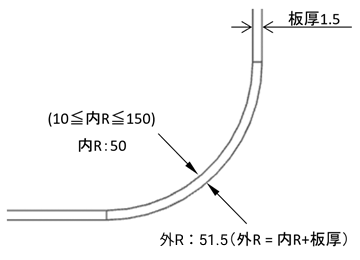meviy(メビー)に3D CADデータをアップロードするだけで即時見積もり、最短1日出荷を可能にした次世代の製造プラットフォーム。納品までの時間を大幅に短縮したことで、設計者、購買担当の手間を大幅に削減。切削、板金、旋盤といった加工はもちろん、豊富な材料と表面処理に対応。治具・機械装置、製品開発の設計をサポートします。
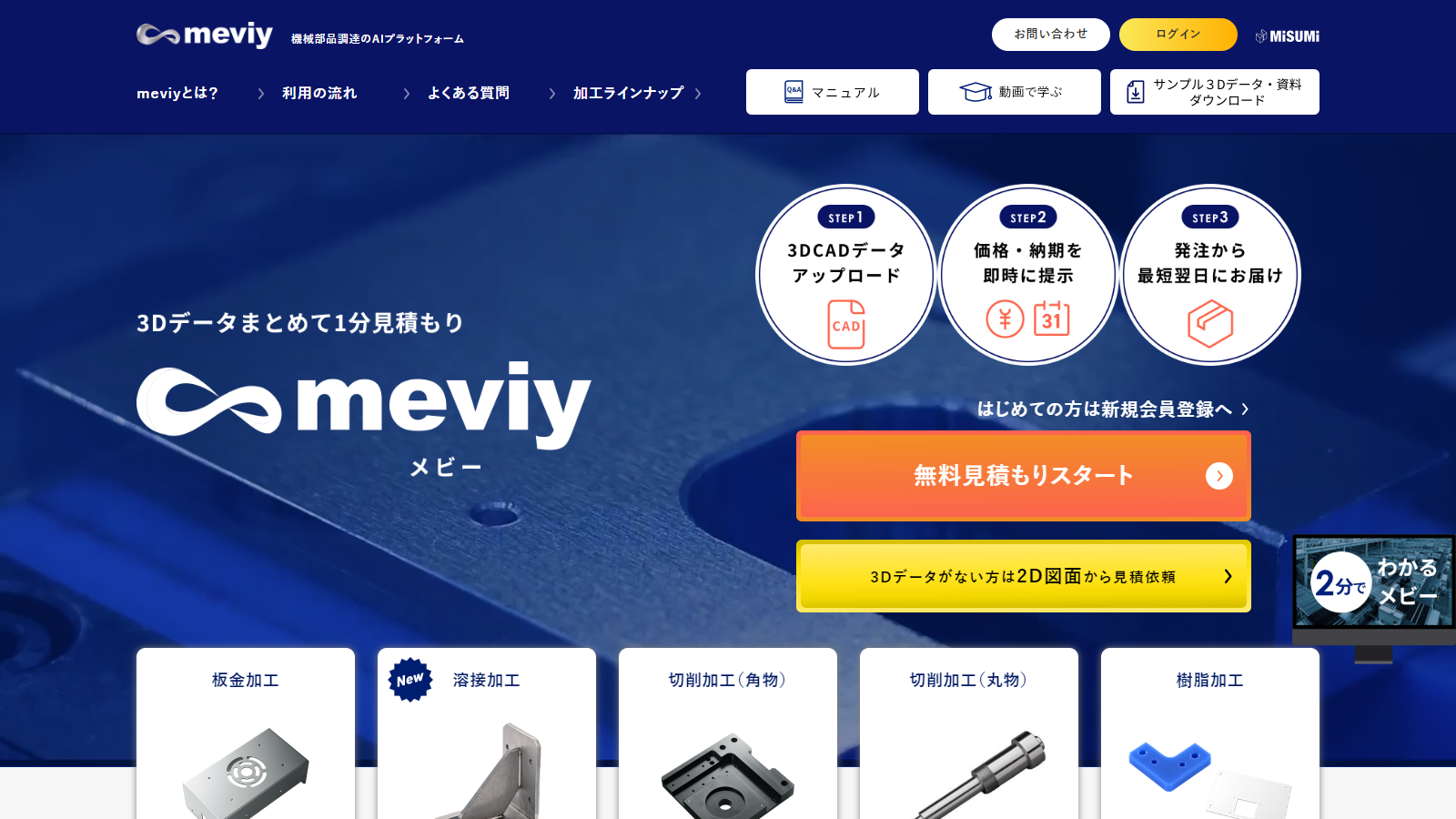
この記事は参考になりましたか?
meviyにログインした後、以下の手順で切削(角物)の3Dデータによる見積もり・注文を行います。
STEP 1:穴タイプの自動認識を設定する
中間フォーマットをアップロードする場合は、モデリングに使用した3D CADソフトを設定してください。meviyでは、3D CADデータの「穴径」を「穴情報データベース」と照合することで、穴タイプを判別しています。モデリングに使用した3D CADソフトを設定することで、穴タイプ判別の精度が向上します。
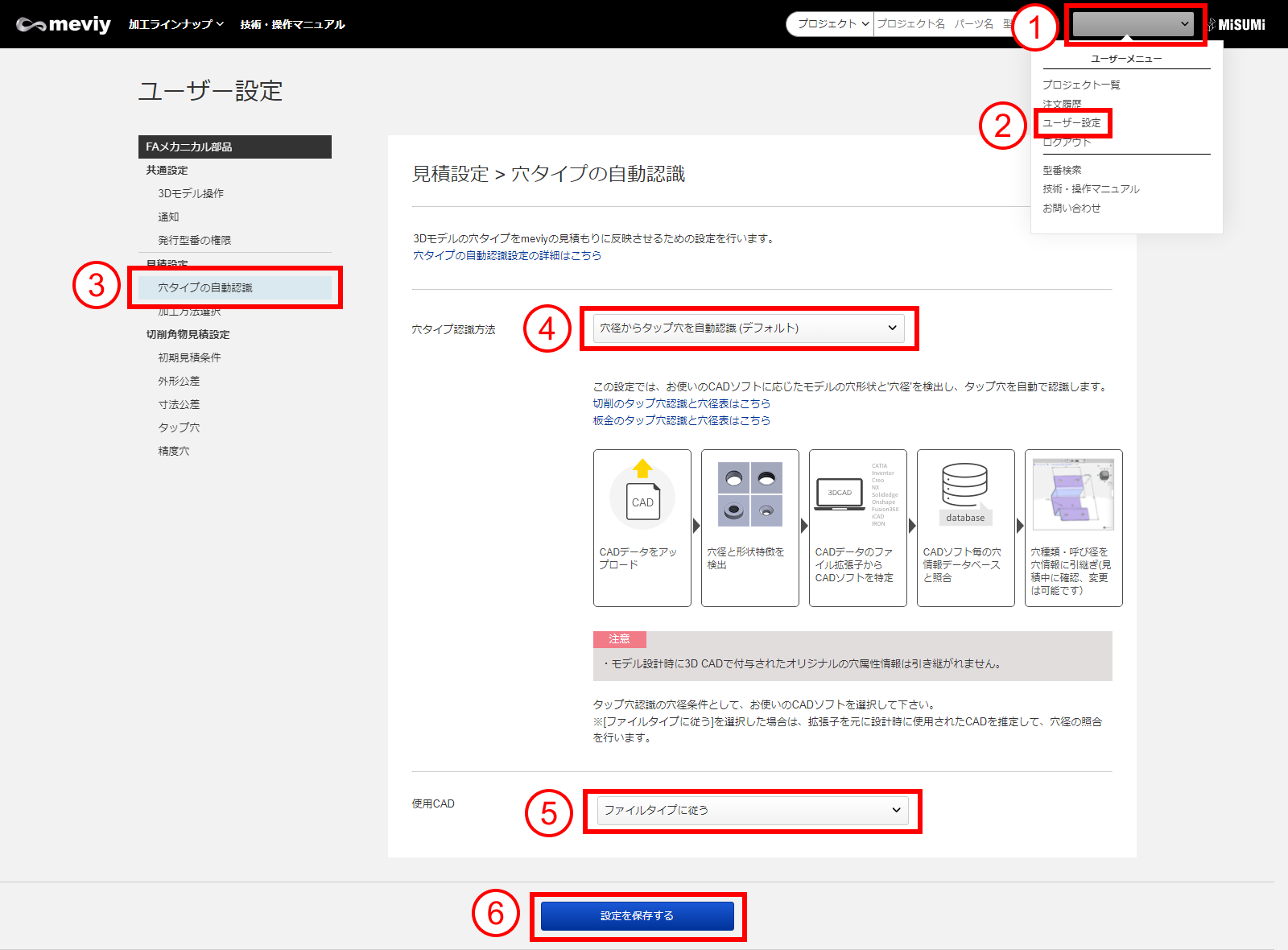
- ①画面右上のユーザー名にマウスをポイントします。[ユーザーメニュー]が表示されます。
- ②[ユーザー設定]を選びます。
- ③[穴タイプの自動認識設定] を選びます。
- ④穴タイプ認識方法を選択します。→各設定方法の詳細
- ⑤タップ穴認識の穴径条件でモデリングに使用した3D CADソフトを設定してください。
- ⑥[設定を保存する]を選びます。
STEP2:優先する加工方法を設定する
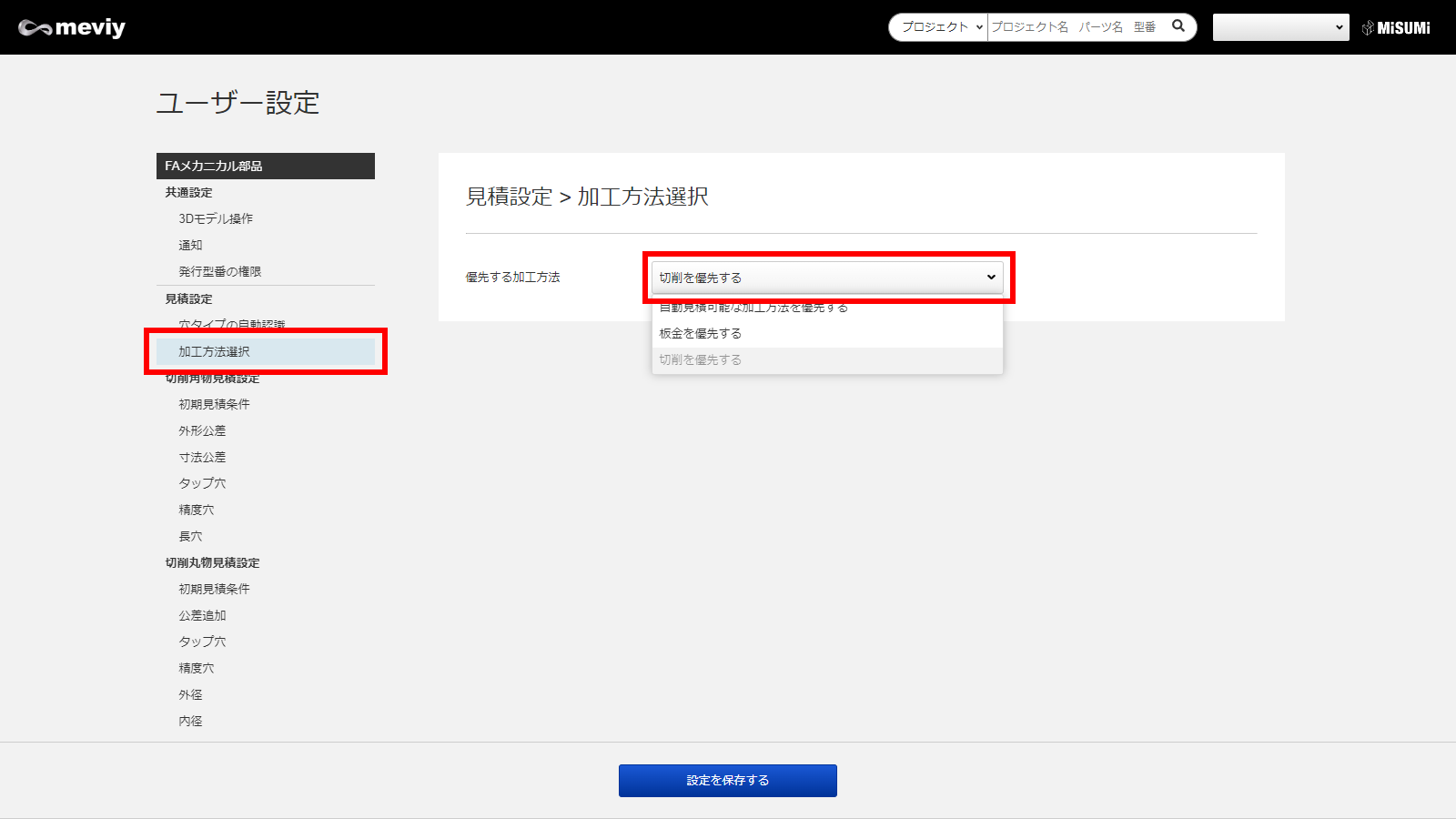
- ユーザー設定を開き、[加工方法選択設定]をクリックします。
- 優先する加工方法をプルダウンから選択します。
ポイント
自動で振り分けられた加工方法は、プロジェクト一覧画面や3Dビューワー画面で後から変更できます。STEP 3:3D CADデータをアップロードする
リストビュー
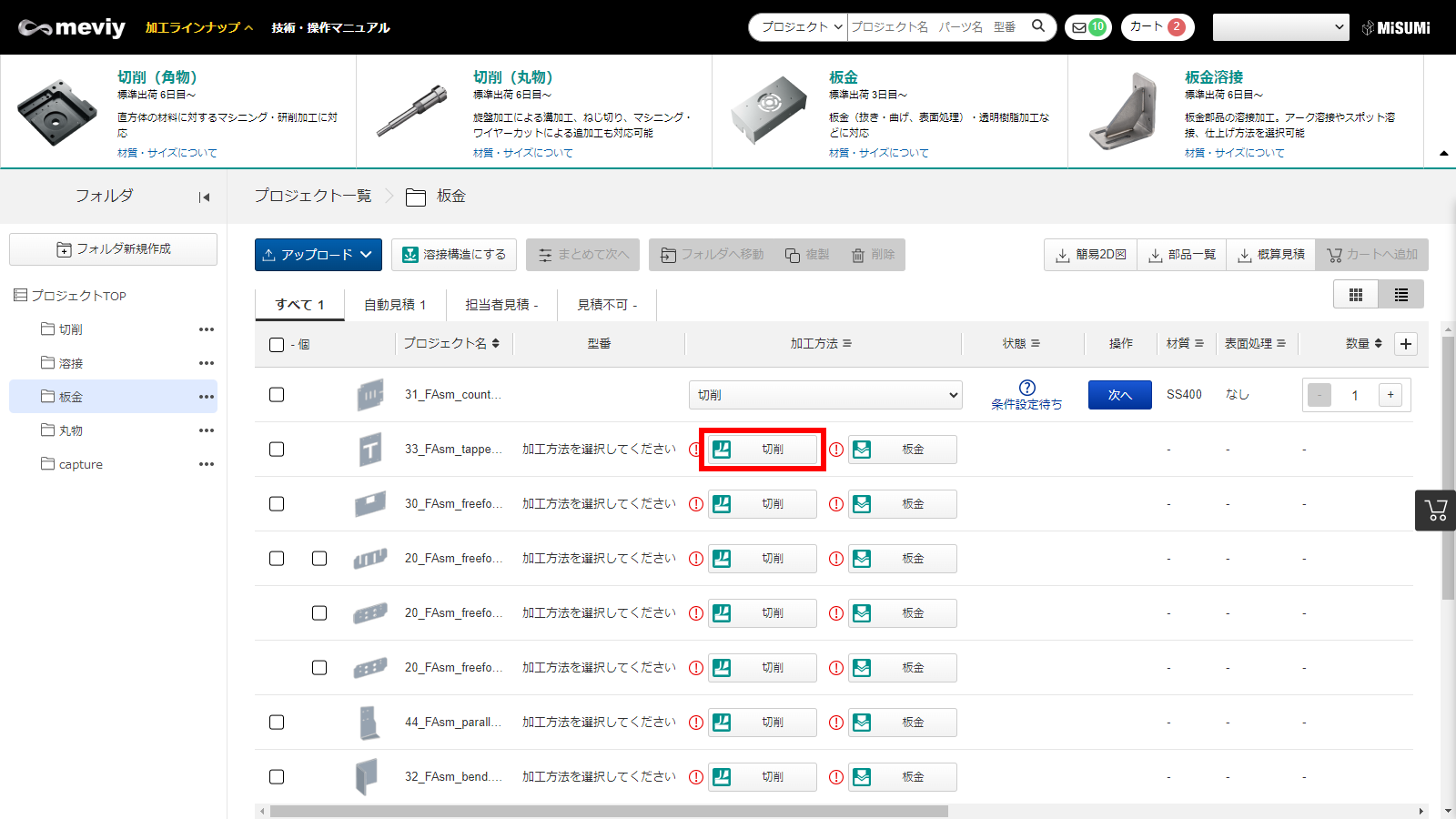
グリッドビュー
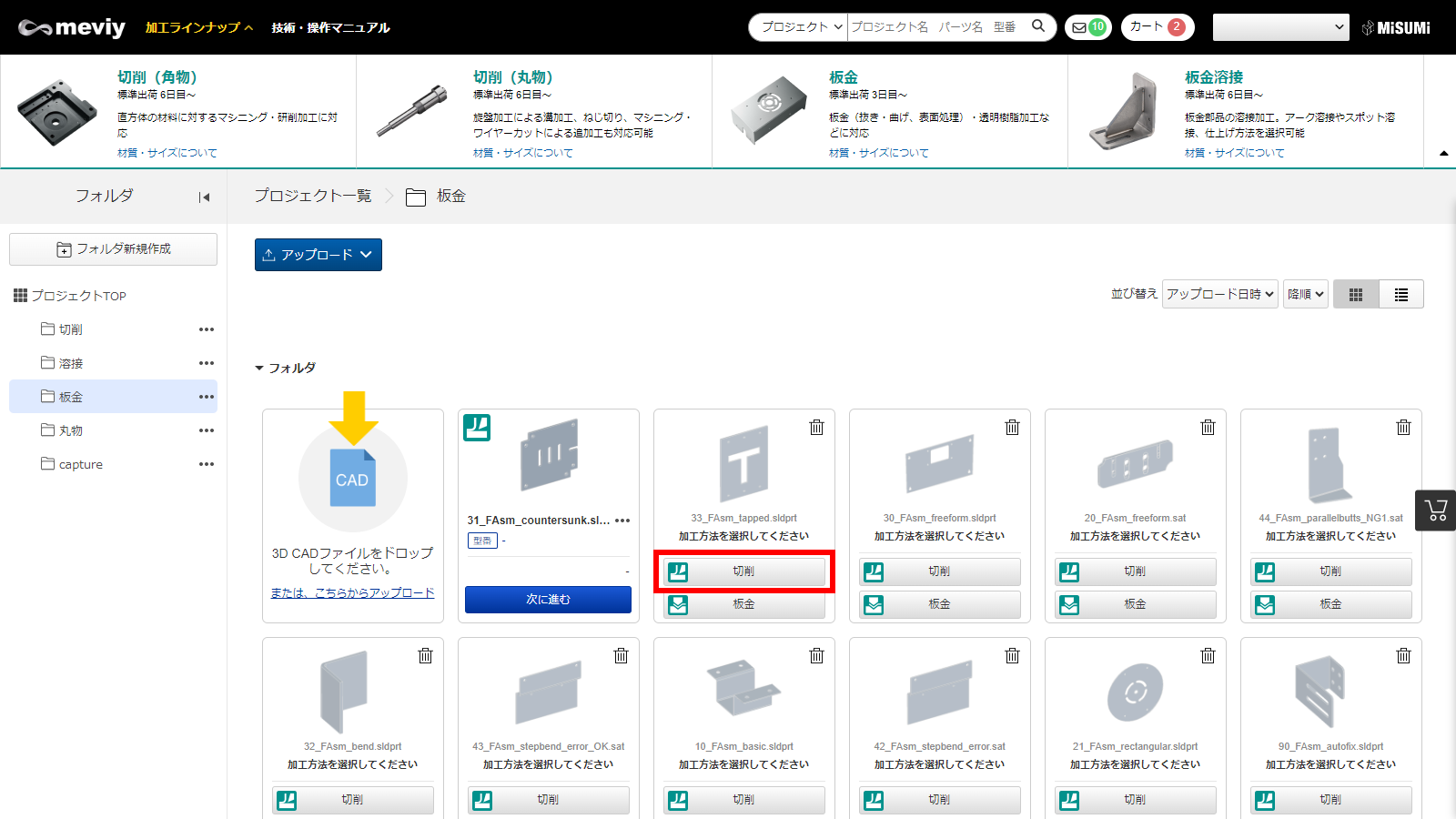
- 3D CADデータをアップロードします。
→「3Dデータをアップロードする」 - [切削]ボタンを押下します。ユーザー設定で「切削を優先する」を選んでいる場合や「自動見積可能な加工方法を優先する」を選んでいる場合など、始めから選択されている場合があります。
- [次へ]を選びます。
「3Dビューワー画面」が表示され、初期状態での見積もり金額が表示されます。
STEP 4:見積条件を設定・変更する
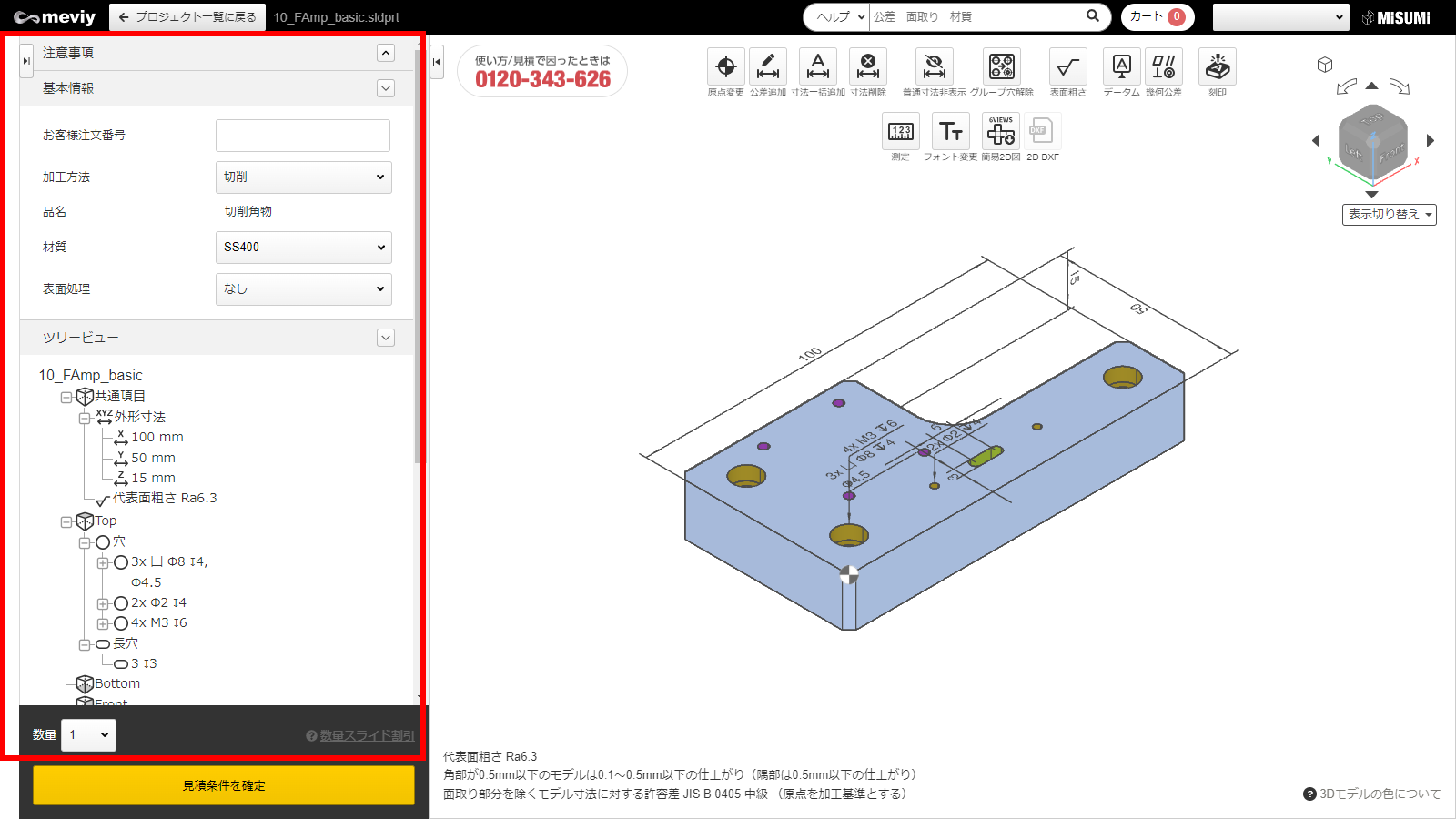
必要に応じて、見積条件の設定・変更を行います。変更した条件に従い、価格・納期が再計算されます。
- 見積数量の変更や、材質・表面処理の変更、任意のお客様注文番号の設定、追加加工指示の入力など、見積条件の基本情報を設定します。→「基本情報を設定する」
- 読み込んだ3Dデータの情報を確認し、必要があれば修正します。
-
- 穴タイプを変更する→「穴情報を変更する」
- 寸法や寸法公差を追加/削除する→「寸法および寸法公差を追加/削除する」
- 形状認識時にグループ化された⽳を分割する→「グループ穴を分割する」
- 設計原点を移動する→「設計原点を変更する」
- 3Dデータを部品化する際に歪みや破れが生じる可能性がある場合、ツリービューにメッセージが表示されるので確認してください。→「同意事項を確認する」
ポイント
キーボードショートカットを使用すると、便利です→「キーボード操作」STEP6:カートへ追加する
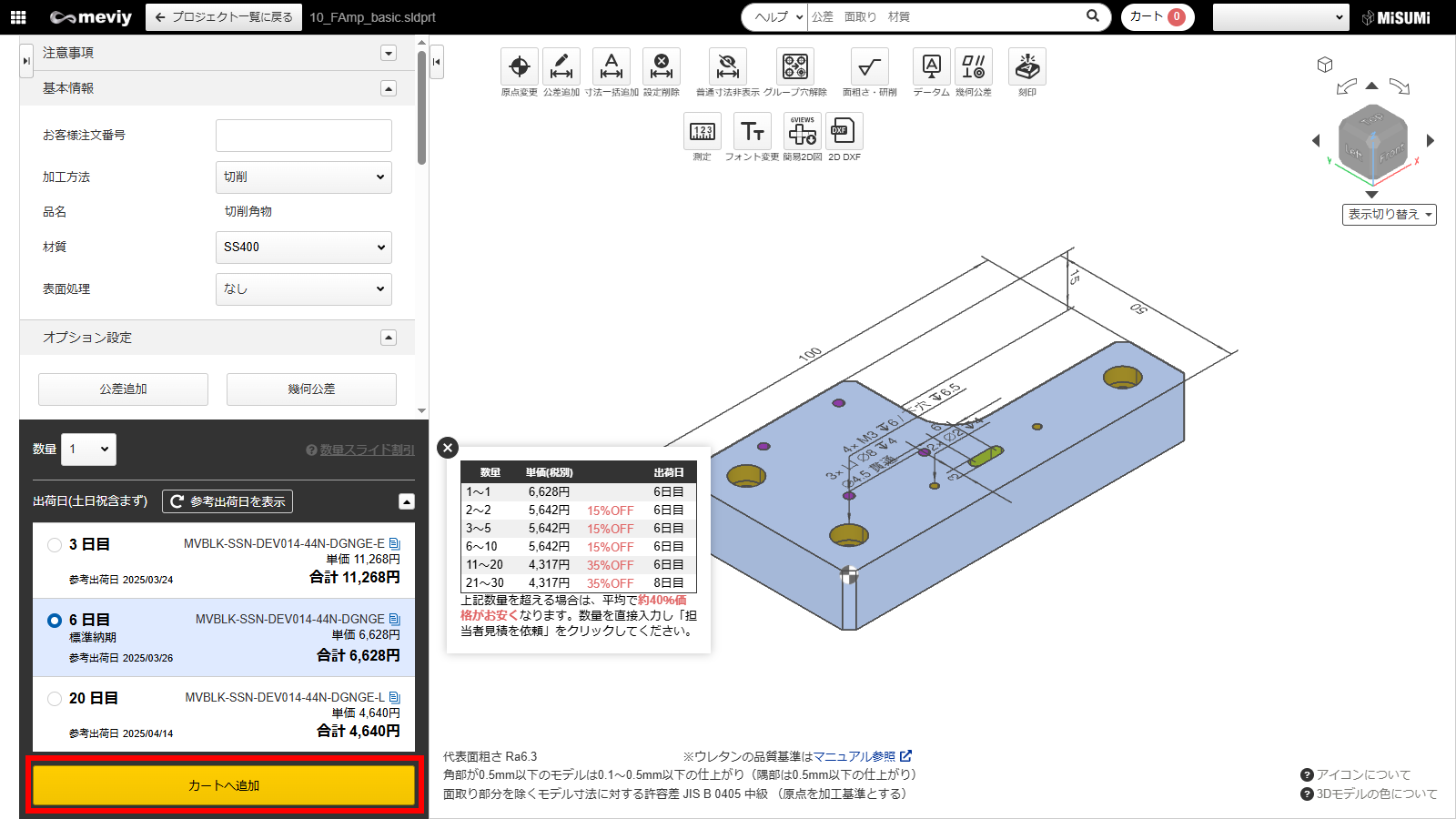
STEP7:カートを確認し、注文する
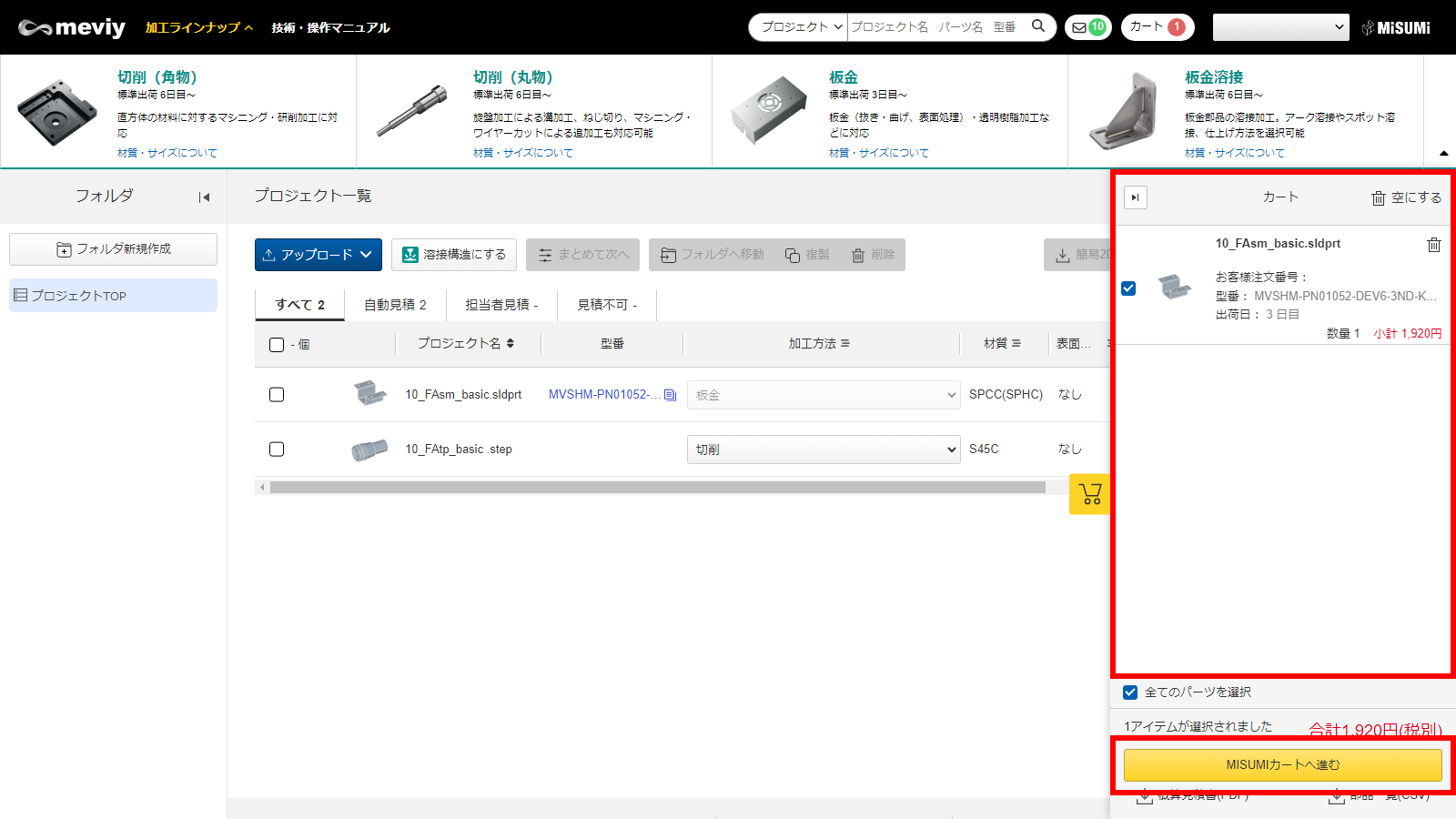
- プロジェクト一覧画面に戻り、カートを開きます。
- 注文したいパーツにチェックを入れ、[MISUMIカートへ進む]をクリックし、MISUMIサイトからご注文ください。
この記事は参考になりましたか?
切削角物 リリース情報
材質を新規追加しました
- 切削角物にてお選びいただける材質を追加しました。
- なお、銅、真鍮については担当者見積もりでのお受付となります。
- 銅
- ・C1020
- ・C1100
- 真鍮
- ・C2801P
- ・C3604
- 鉄
- ・S45C(相当)
memo
- 技術情報>切削(角物)>対象部品/材料>材質・表面処理
便利機能 リリース情報
プロジェクト一覧画面をマウスホイールで横スクロールすることが可能になりました
プロジェクト一覧画面をマウスホイールで横スクロールすることが可能になりました。
[Shift+マウスホイール]で横方向にスクロールします。
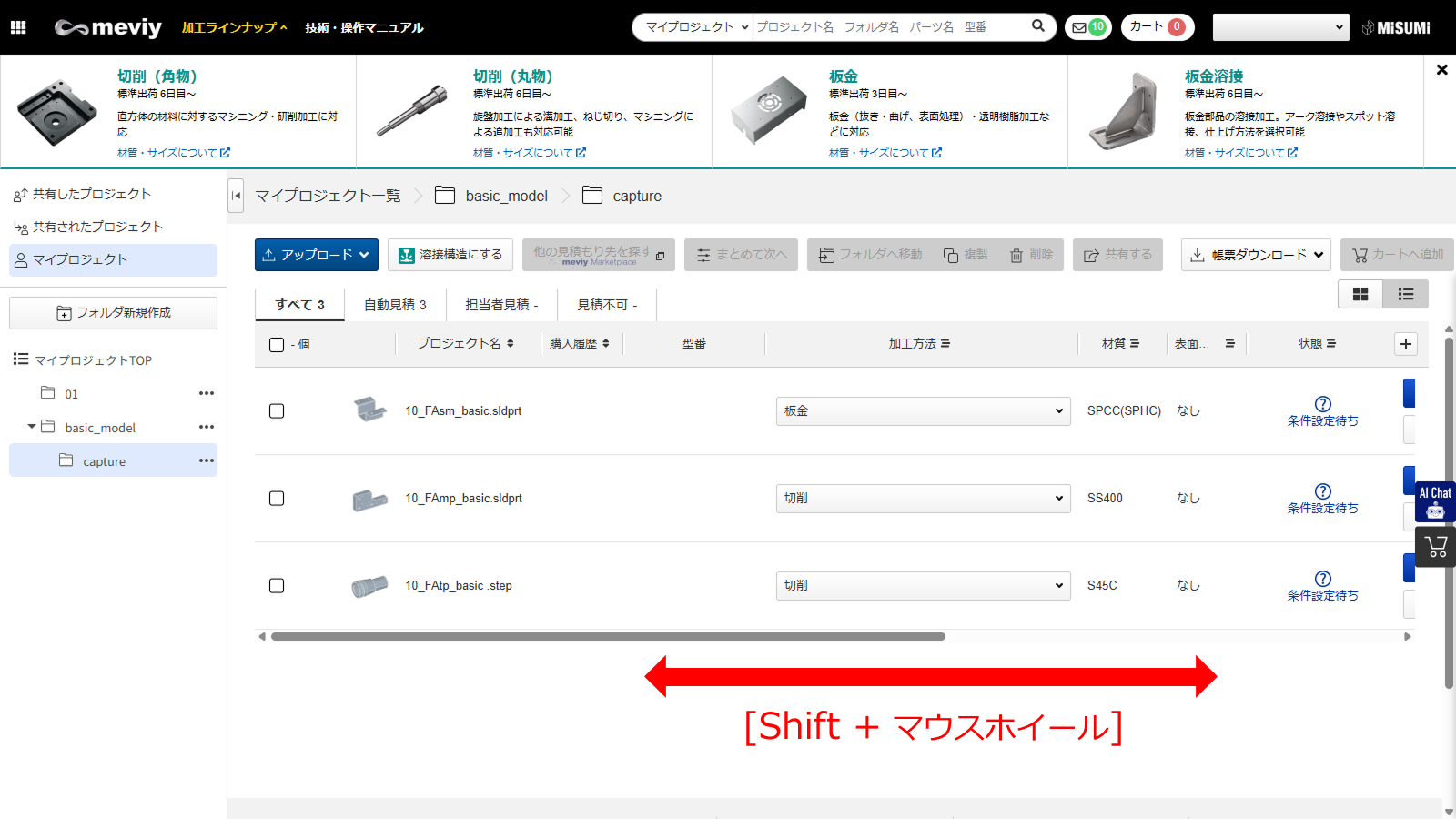
この記事は参考になりましたか?
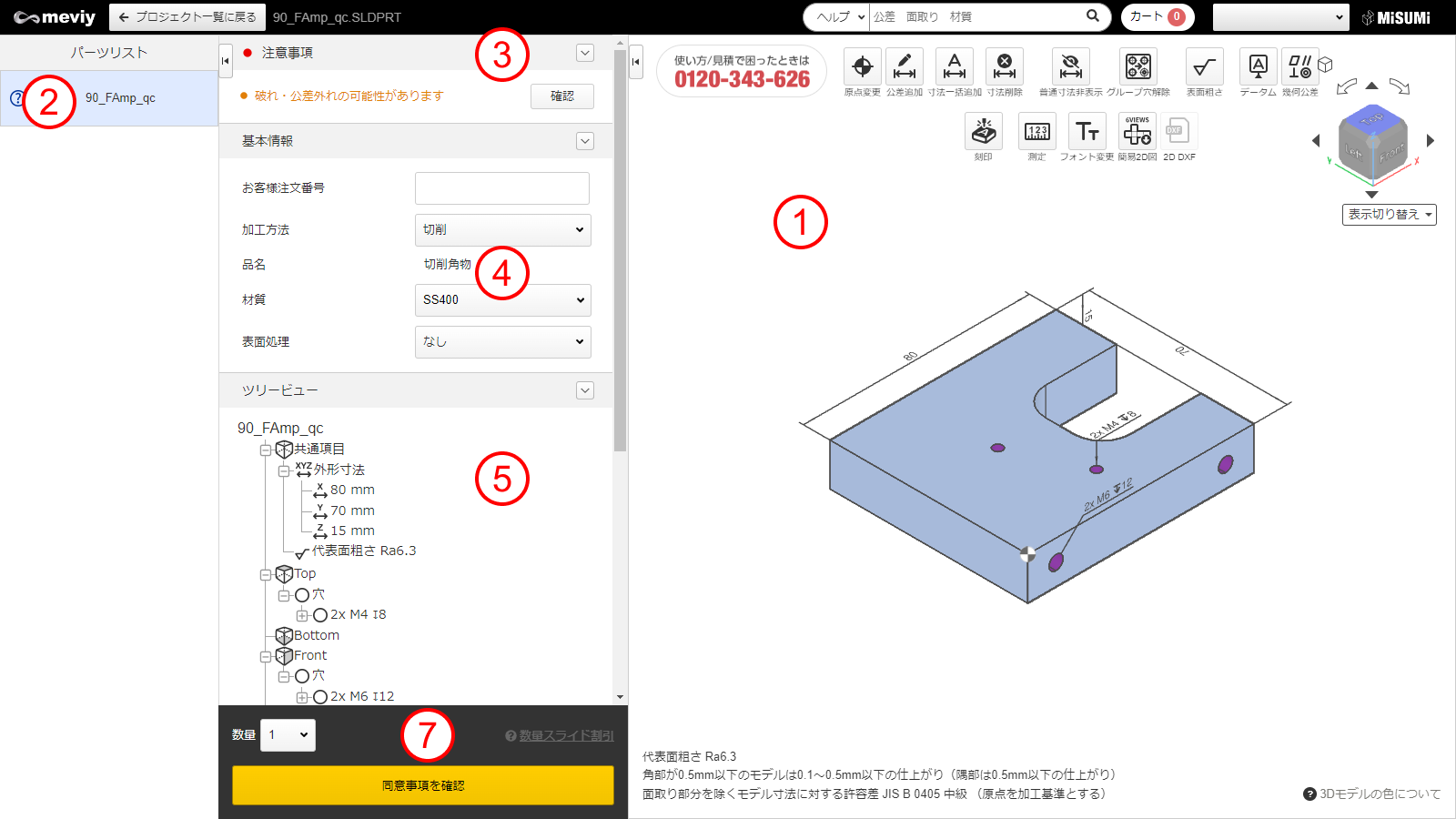

プロジェクト⼀覧画⾯でプロジェクトをクリックすると3Dビューワー画⾯が開きます。3Dビューワー画⾯では、以下の情報を確認できます。
①3Dビューワー
アップロードした3Dデータのモデルを操作できます。3D CADソフトとほぼ同様の感覚で操作できます。
→「見積もりの流れ」>「STEP 1: タップ識別方法を設定する」
→「3Dビューワーの操作⽅法」
→「マウスによるモデル操作」
②パーツリスト
➂注意事項
④基本情報
⑤ツリービュー
パーツ全体の寸法や、6面それぞれの穴情報をツリー表示で確認できます。
また、⽳種を変更できます。変更したい⽳をダブルクリックすると[⽳情報指⽰]ダイアログが表⽰されます。
ポイント
- ストレート⽳は、⽳径公差タイプを変更すると、精度を変更できます。
- タップ⽳・ストレート⽳の両⽅が考えられる場合はタップ⽳として認識します。⽳タイプは3Dビューワーまたはツリービュー上で必ずご確認ください。
- 3Dデータの部品化の際に、破れや歪みの可能性がある薄肉部が生じる場合は、メッセージが表示されます。3Dビューワーで確認できます。→「同意事項を確認する」
⑥その他追加指示をコメント欄に記載
- meviy上で設定できない追加加工指示など、追加のご要望や問い合わせ内容を記載できます。
- コメント欄の活用方法はこちら→「担当者見積の対応実績」
注意
追加加工指示を入力した場合、自動見積もりはできなくなります。[担当者見積を依頼]を選んでください。後ほど担当者からお見積りを回答いたします。⑦型番発行エリア
- 数量の設定と、基本情報の内容に応じた価格・納期と発行された型番の一覧が表示されます。
- 状態に応じてボタンが変化し、見積条件の確定や担当者見積の依頼、選択した見積もりをカートへ追加することができます。
この記事は参考になりましたか?
切削角物 リリース情報
角度寸法の表示・角度公差の付与が可能になりました

memo
- 操作マニュアル>見積り条件の設定>[切削(角物)]見積もり設定>角度寸法および角度公差を追加削除する
切削丸物 リリース情報
材質を5種追加しました
- 切削丸物にてお選びいただける材質を5種追加しました。
- なお、MCナイロン(スタンダード・アイボリー)、超高分子量ポリエチレン(導電・黒)、ユニレート(スタンダード・茶)については担当者見積もりでのお受付となります。
- 樹脂
- ・MCナイロン(スタンダード・アイボリー)
- ・MCナイロン(帯電防止・黒)[MC501CD R6]
- ・MCナイロン(導電・黒)[MC501CD R2]
- ・超高分子量ポリエチレン(導電・黒)
- ・ユニレート(スタンダード・茶)
memo
- 技術情報>切削(丸物)>対象部品/材料>出荷日(材質・表面処理・熱処理・対応サイズ)
この記事は参考になりましたか?
- 溶接加工部の許容寸法公差は、下表のとおりです。
| 規格部位 | 基準寸法の区分 | 規格値 a | 部位例 |
|---|---|---|---|
| 溶接加工部 | 30以下 | ±0.5 | 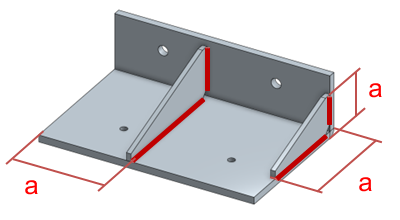 |
| 30を超え120以下 | ±0.8 | ||
| 120を超え400以下 | ±1.2 | ||
| 400を超え1,000以下 | ±2.0 | ||
| 1,000を超え2,000以下 | ±3.0 |
-
※ 溶接加工部の寸法は、JIS B0405の金属加工品普通許容差の公差等級:C級を適用します。ただし基準寸法6以下の区分は、6を超え30以下の区分と規格統一しています。
- ※ 塗装をご指定された場合、生地状態での規格値となります。
注意
- 溶接加工部の許容寸法公差は、複数の溶接加工部をまたぐ寸法には適用されません。(“a“)
- 曲げ部をまたぐ溶接加工部までの寸法についても、適用対象外となります。(“b“)
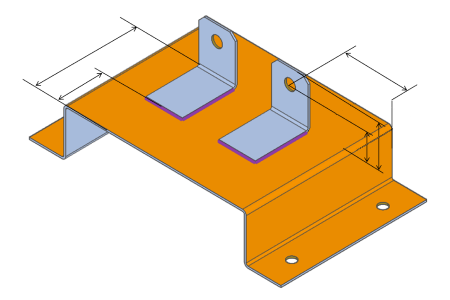
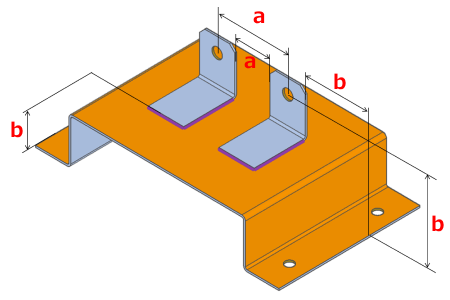
注意
- 溶接部を介さない、構成パーツ内の許容寸法公差については、meviy板金マニュアル「許容寸法公差」をご確認ください。
- 構成パーツは板金マニュアル掲載の寸法公差内にて製作します。溶接加工後は、溶接に伴う熱影響により板金マニュアル掲載の寸法公差等級が適用されず、溶接品の寸法公差等級が適用される箇所があります。詳細は下図を確認ください。
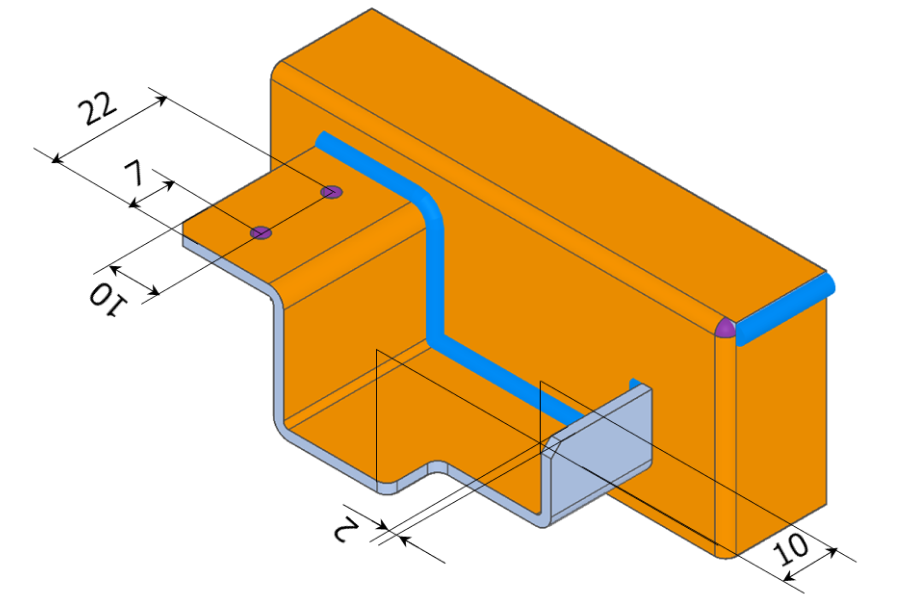
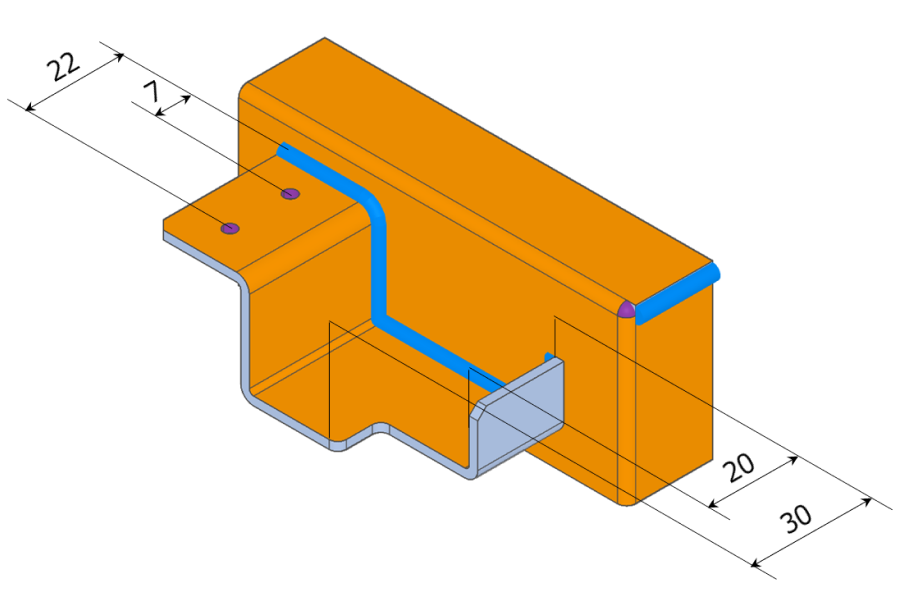
この記事は参考になりましたか?
溶接種類
アーク溶接
溶接種類「アーク溶接」は、TIG溶接または半自動溶接(CO2溶接)により加工します。また、必要に応じて溶接棒を用いて溶接加工します。
どの溶接手段を用いて加工を行うかについては、製品形状に応じて後述の基準を参照しながら製作工場にて判断します。
- 薄板や、ボックス形状の外周、突合せ溶接部などで主に使用される方法です。また、中厚板以上では溶接棒を用いてTIG溶接加工する場合もあります。
- TIG溶接部は、連続的なうろこ状の痕が重なり合ったような見た目となります。

・半自動溶接(CO2溶接):
- 中厚板の製品で隅肉溶接箇所がある場合に使用されることが多く、加工時にスパッタ・スラグが発生しやすい溶接方法です。
- 溶接部は肉盛りされており、TIG溶接と比べて溶接箇所が目立った見た目となります。

- 鉄系材質の板厚3.2mm以上、SUS系材質の板厚4.0mm以上、アルミ材質の板厚2.0mm以上でアーク溶接を行う場合に使用します。
- ただし、ボックス形状の外周部や突き合わせ溶接部、溶接部と穴が近く、溶接棒を用いて溶接加工すると溶接ビードが穴に干渉してしまう場合などは、外観・機能性優先のため溶接棒を用いずにTIG溶接で加工することがあります。

レーザー溶接

おまかせ(アークまたはレーザー)
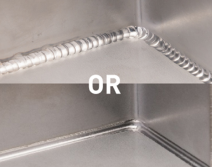
スポット溶接
スポット溶接では、製品形状によって定置式とテーブル式のスポット溶接加工機を使い分けて加工を行います。加工機は製作工場にて決定します。
- 定置式とテーブル式のスポット溶接加工機を使い分けて加工を行います。
- スポット溶接痕が異なり、定置式では2枚の板の重ね合わせ部の両面にスポット痕として凹み部が形成されますが、テーブル式ではテーブル電極に平置きした面にはスポット痕の凹み部が形成されません。
- また、外観は材質や板厚・形状によっても異なりますが、凹み部の深さはテーブル式の方が大きくなる傾向があります。
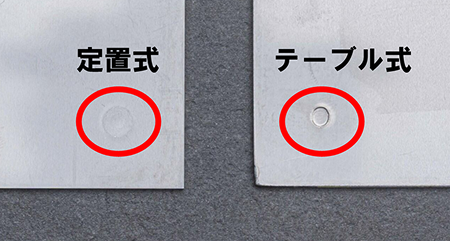
材質例:SUS304(2B)
- スポット溶接時の加圧方向は、製作工場にて製品形状により決定します。
- 加工方法を指定したい場合は、その他追加指示欄に記載のうえ、担当者見積をご依頼ください。
溶接部の脚長
アーク溶接で溶接加工する製品における、脚長の狙い値は以下の通りとします。
なお、下記範囲外の脚長での溶接加工をご希望の場合は、その他追加指示欄に記載のうえ、担当者見積をご利用ください。
- – 参考値(最小):0.7 x 板厚t1 mm
- – 最大値:1.5 x 板厚t2 mm
- ※板厚違いの溶接の場合
板厚t1:薄い方の板厚、 板厚t2:厚い方の板厚
- – 参考値(最小):3.5mm
- – 最大値:10mm
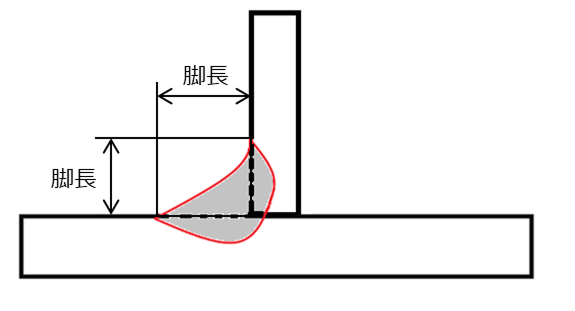
溶接品の強度
板金溶接品の製品状態の強度保証はいたしませんが、構成パーツが溶接されて接合している事を確認のうえ、出荷いたします。
この記事は参考になりましたか?
仕上げ種類(アーク溶接、レーザー溶接)
焼け取りのみ
- SPCC/SPHC, SECC(電気亜鉛メッキ鋼板), A5052はグラインダーを用いて処理を行います。
- 工具が入る範囲では溶接焼けのみでなく、溶接ビード部もグラインダーをかける対象となりますが、溶接ビード部の完全な平坦化は実施しません。
- また、工具の届かない内側に入り込んだ溶接ビード部・溶接焼けは、ウェス・クリーナー等を用いてスス取りを行います。
- 溶接ビード部の完全平坦化をご希望の場合は、グラインダー仕上げを選択してください。






- SUS304(2B), SUS304(No.1), SUS304(片面#400研磨), SUS430(2B)は電解研磨にて溶接焼けを処理します。
- 溶接焼けの処理対象は、内側溶接部を含みます。また、溶接ビード部はそのまま残ります。焼け取り処理後の面全体の研磨は行いません。
- SUS304(片面#400研磨)で焼け取り処理後に体裁面側の研磨をご希望の場合は、グラインダー仕上げを選択してください。






グラインダー仕上げ

SPCC/SPHC 外側

A5052 外側

SUS304(2B)外側

SUS430(2B) 外側
仕上げ領域(アーク溶接、レーザー溶接)


材質・表面処理ごとの仕上げ方法(アーク溶接、レーザー溶接)
材質・表面処理ごとの仕上げ対応表
| 材質 | 焼け取りのみ | グラインダー仕上げ | ||||
|---|---|---|---|---|---|---|
|
外側
溶接焼け(スケール) |
内側
溶接焼け(スケール) |
溶接ビード残存 |
外側
溶接焼け(スケール) |
内側
溶接焼け(スケール) |
溶接ビード残存 | |
|
SPCC/SPHC
SPCC/SPHC+各種メッキ
※三価クロメート(黒)除く |
グラインダーで処理
(溶接部付近のみ) |
ウェス・クリーナー等
スス取り |
外側:なし
内側:あり |
グラインダーで処理
(溶接部付近のみ) |
ウェス・クリーナー等
スス取り |
外側:なし(フラット)
内側:あり |
| SPCC/SPHC+三価クロメート(黒) | – | グラインダーで処理後、 面全体を研磨 | ||||
| SPCC/SPHC+各種塗装 | – |
グラインダーで処理
(溶接部付近のみ) |
||||
| SECC(電気亜鉛メッキ鋼板) |
グラインダーで処理
(溶接部付近のみ) |
ウェス・クリーナー等
スス取り |
外側:なし
内側:あり |
– | ||
|
SUS304(No.1)
SUS304(2B)
SUS430(2B) |
電解研磨 | 電解研磨 |
外側:あり
内側:あり |
電解研磨 | 電解研磨 |
外側:なし(フラット)
内側:あり |
| SUS304(片面#400研磨) | 電解研磨・グラインダーで処理後、体裁面側を#400以上のバフ研磨仕上げ | |||||
|
A5052
A5052+各種アルマイト |
グラインダーで処理
(溶接部付近のみ) |
ウェス・クリーナー等
スス取り |
外側:なし
内側:あり |
グラインダーで処理
(溶接部付近のみ) |
ウェス・クリーナー等
スス取り |
|
- ・内側:あり ⇒ 溶接ビードを削らず残存している状態(工具が入る範囲は削る場合有)
- ・外側:なし(フラット)⇒ 溶接ビードを削り、周囲の面に対して凸でない状態
- ・外側:なし ⇒ 溶接ビードを削っているが、周囲の面に対してフラットを保証するものではない状態
追加で固有の仕上げ方法を行う材質・表面処理
- グラインダー仕上げ選択時は、体裁面側を#400番以上のバフ研磨で仕上げします。

- グラインダー仕上げのみ選択可能です。
- 他メッキ品と同様に表面処理前にグラインダー仕上げ実施後、ダブルアクションサンダーで面全体を研磨したうえでメッキ加工を行います。

SPCC/SPHC + 三価クロメート(黒)グラインダー仕上げ後外観
スポット溶接の仕上げ方法
スポット溶接部の仕上げ処理は、溶接情報指示欄で選択している内容に関わらず、材質によって固定の方法にて実施します。
例えば、溶接情報指示欄にてグラインダー仕上げを選択している場合も、スポット溶接痕へのグラインダーがけは実施しないため、スポット溶接痕は残った状態で出荷します。
材質ごとの仕上げ方法
- スポット溶接に伴う溶接焼け取り処理は行わず、スポット溶接痕を残した状態で出荷します。
- ただし、仮止めによる溶接焼け部は、工具が入る範囲についてはグラインダーを用いて処理を行います。

- スポット溶接に伴う溶接焼け取り処理は行わず、スポット溶接痕を残した状態で出荷します。
- メッキ保持のため、仮止めによる溶接焼け部の焼け取り処理も行いません。

- スポット溶接に伴う溶接焼けを電解研磨にて処理します。スポット溶接痕は残した状態で出荷します。

- スポット溶接に伴う溶接焼け取り処理は行いませんが、スポット溶接痕付近のみグラインダーで処理し、周囲に対して凸部がない状態とします。
- 仮止めによる溶接焼け部の処理も行いません。

この記事は参考になりましたか?
加工方向
直方体の材料面に垂直/平行の6方向からの加工が可能です。
直方体に対して角度の必要な加工は専用の冶具が必要となるためサービス対象外となります。
※6面方向に対して斜めの加工は3軸マシニングでは加工不可
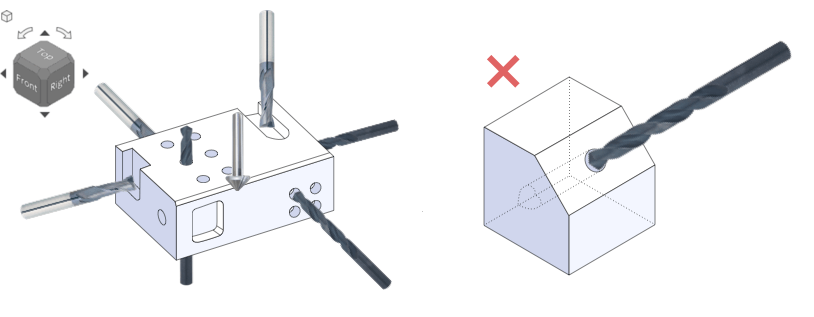
加工姿勢面数
以下では緑色の箇所は対象形状となるポイント、黄色の箇所はその箇所が原因でサービス対象外形状になるポイントを表します。
黄色箇所の形状を変更及び削除することで対象形状に変更することが可能です。
(1)ポケット形状
ポケット形状加工(エンドミルによる切削加工範囲)はエンドミルのみで6方向から加工可能な形状がサービス対象形状となります。
下記には一例を記載します。

(2)クローズポケット
周囲4面が囲まれ閉じられているポケットの場合、下図左側のように貫通・非貫通関わらずその隅部4箇所に内Rが存在しない場合、全てサービス対象外形状となります。
(ポケットはエンドミルで加工するためピン角は不可)

下図のように面取りをつける場合、C15以下なら対象形状となります。
(C15超の面取りはエンドミルで加工するため下図のような口元面取りは不可)
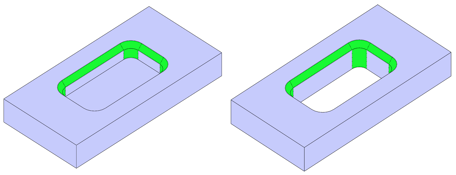
(3)オープンポケット①
周囲4面が囲まれていないポケットの場合、内Rが存在しない場合でも対象形状になる事があります。
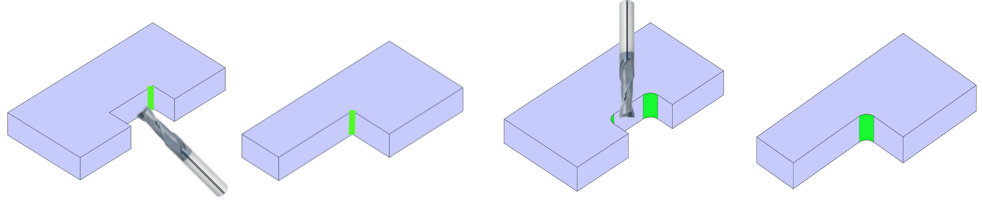
ただし下図の様な非貫通の場合にはRが存在しないとサービス対象外形状となります。(加工方向にエンドミル径のRが必ず付くため)

(4)オープンポケット②
外Rがポケットにつく場合エンドミルがRに対して水平に入らない形状はサービス対象外形状となります。
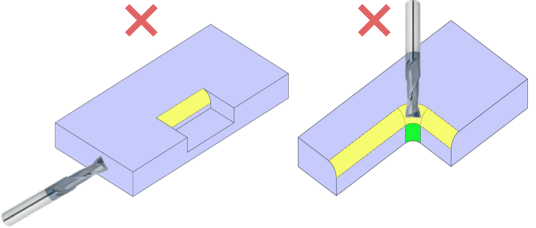
下図のように面取りをつける場合、C15以下なら対象形状となります。
ただし下図右の様な形状の場合、エンドミルでの面取り加工が可能なためC15超でも対象形状となります。
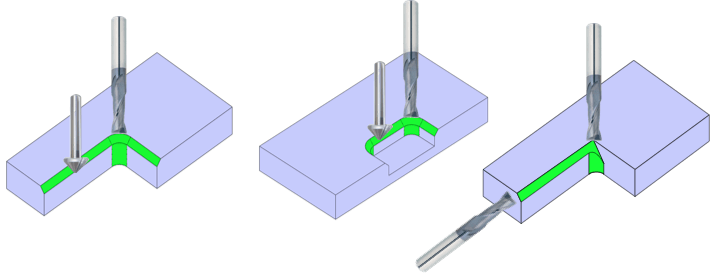
下図のような形状の場合、面取りカッターで加工するため面取り交差部に上図左及び中央の様なRが付きます。
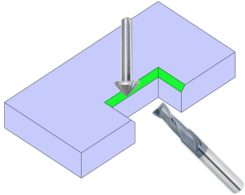
(5)穴①
穴はポケットと異なり、多方向からの加工でも対象形状となります。
ザグリ形状の場合、下の段に複数個穴が開いている場合や長穴の場合でも対象形状となります。

(6)穴②
2段以上の穴に関しては2段のみ対象形状になります。下図左の様な中段の穴が最小の形状のみ対象形状となります(弊社システム都合上)。
下図中央並びに右の様な上から段形状となる穴や中段が最大穴(中ぐり)といった形状はサービス対象外形状となります。
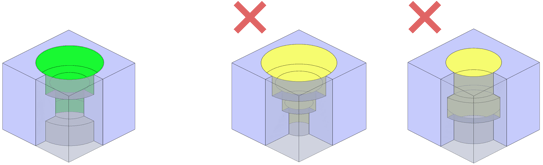
(7)長穴①
長穴も穴と同じく多方向からの加工並びにザグリに対して複数長穴や穴が開いている場合でも対象形状となります。

(8)長穴②
2段以上でも対応可能です。
下図右の様な中段が最大長穴(中ぐり)形状はサービス対象外形状ですが、穴と異なり下図中央の様な上から段形状の場合は対象形状となります。
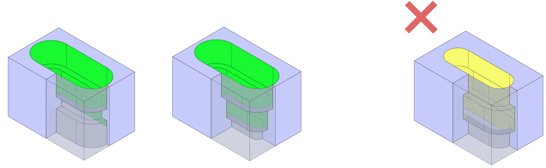
(9)穴+面取りor R①
穴や長穴の口元に面取りを付ける場合C15以下で無ければサービス対象外形状となります。
また穴や長穴の口元外Rが付く場合サービス対象外形状となります。
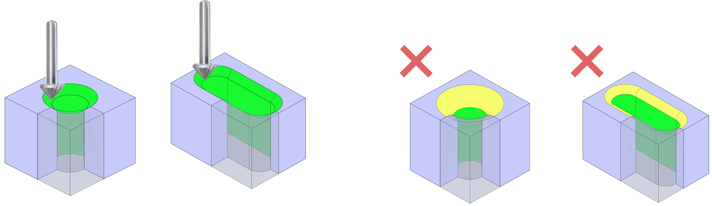
(10)穴+面取りor R②
穴、長穴の隅部にRが付く場合、そのRが0.5超ならばサービス対象外形状となります。
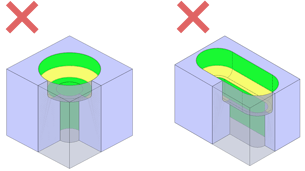
隅部にC面取りまたはR0.5以下のRが付く場合、モデルと仕上がりの形状が異なることがあります。
(下図左の様な座ぐり形状にR及び面取りが付く場合はエンドミルで加工するため隅はピン角~R0.5、下図右の様な精度穴orタップ穴+下穴形状の場合はドリル加工のため傾斜面が付きます)
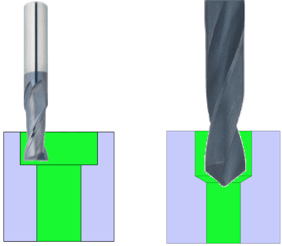
曲面に面取り、Rが付く場合サービス対象外形状となります。
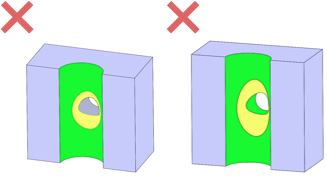
この記事は参考になりましたか?
製品全体の外観
メッキ品の外観
完全に閉じたボックス形状の隅部など、メッキの処理液が流動しにくい箇所では、色むら(下図赤枠部)が発生する恐れがあります。
回避策として、当該箇所付近に通し穴をモデリングすることを推奨します。
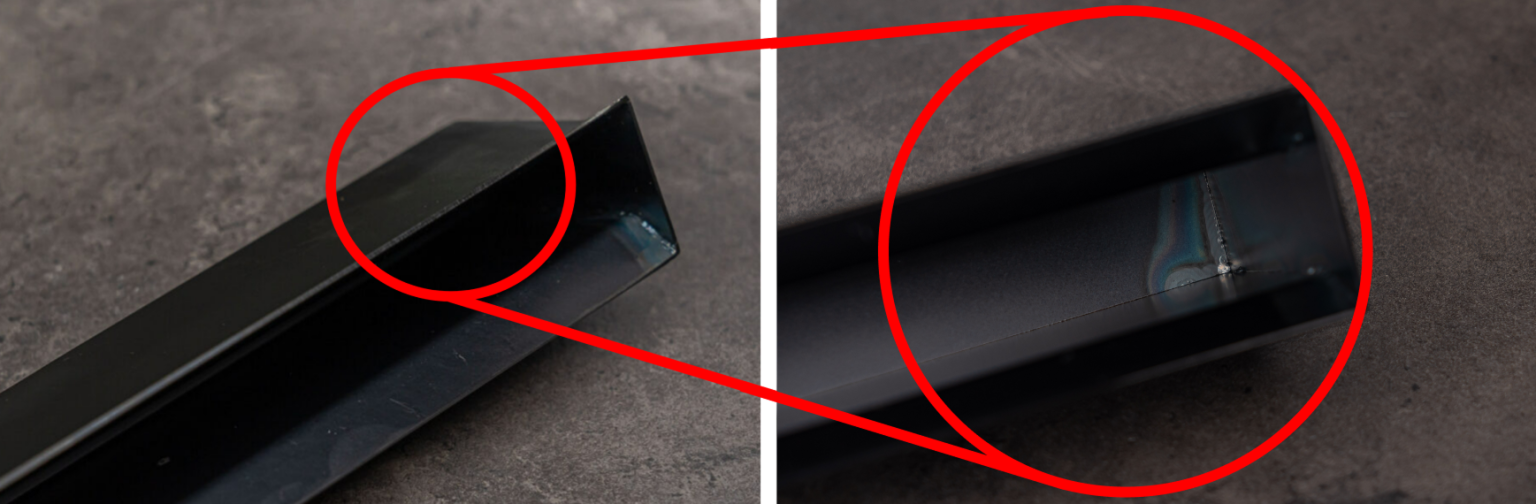
ボックス形状の隅部で色むらが発生している例
ボックス形状角部の外観
ボックス形状の角部は、3Dviewer上で紫色の球体ハイライトを表示している箇所について外側方向から溶接し穴埋めを行います。
meviyでのボックス形状角部の埋め要否の判定基準は、モデリングの基本ルールをご確認ください。
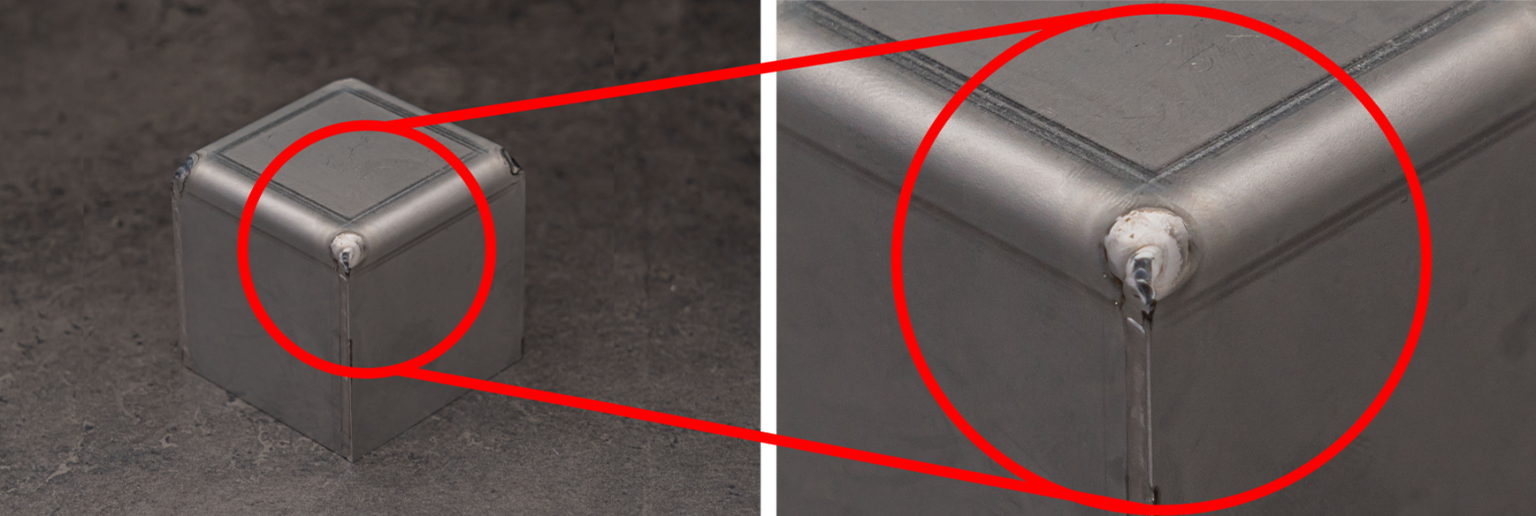
ボックス形状の角部穴埋め状態

ボックス形状の角部が穴埋めされていない状態
溶接部の外観
スパッタ
溶接加工時に発生したスパッタは、除去したうえで出荷します。
- 鉄系・アルミ系材質の場合は、爪にかからない程度の除去痕が残る場合があります。
- ステンレス系材質はスパッタの除去痕を残さずに出荷します。
〇鉄系材質

鉄系材質 スパッタ除去後
× スパッタ除去されていない例

鉄系材質 スパッタ除去前
溶接ビードのバリ
溶接ビード部にバリ残存がないことを確認し、出荷します。
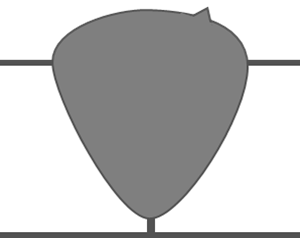
クラック
溶接ビード部のクラックが無きことを確認し、出荷します。
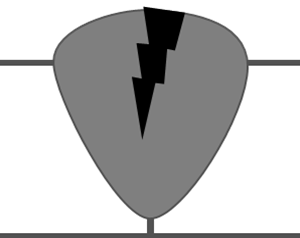
アンダーカット・オーバーラップ
アンダーカットおよびオーバーラップが無きことを確認し、出荷します。
・アンダーカット
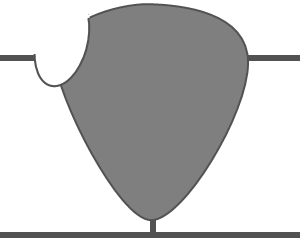
・オーバーラップ
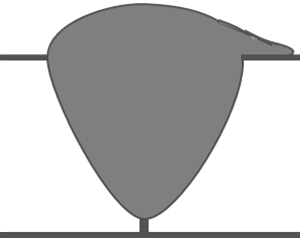
注意

アークストライク
アークストライクが無きことを確認し、出荷します。

アークストライクの例
溶接ビードのスラグ

スラグ発生により表面処理がのりにくい例(黒点部)
仮止め跡(アーク溶接、レーザー溶接)
アーク溶接、レーザー溶接にて溶接加工を行う場合、形状によって仮止め溶接を行ったうえで本溶接加工を実施する場合があります。その場合、場所によっては仮止め溶接跡が見える場合がありますが、機能上の問題はありません。
また、仮止め溶接部に対しても、本溶接部に準じた方法にて仕上げ加工を実施します。
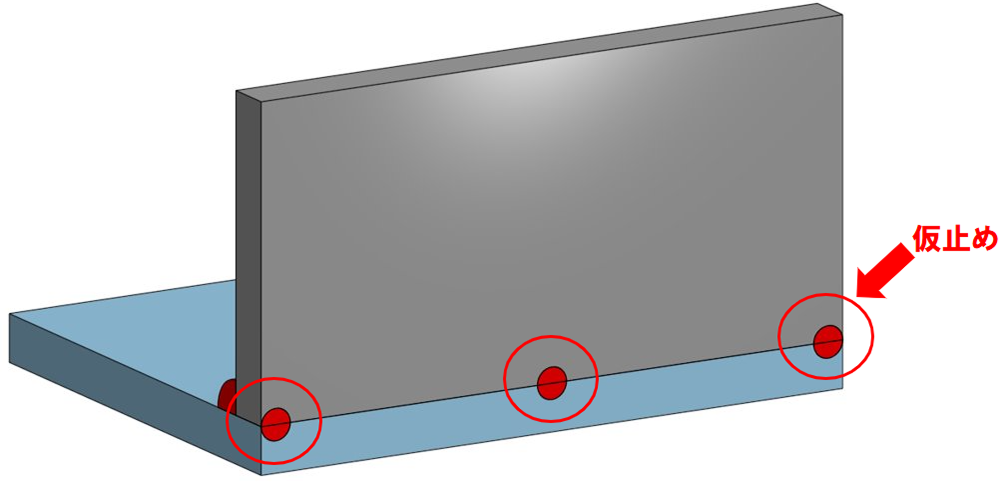
仮止め跡イメージ
仮止め跡(スポット溶接)
スポット溶接加工時のパーツ位置ずれ防止のため、仮止め溶接を行う場合があります。
仮止め溶接は板厚面(側面)に数点、不可の場合は側面の目立たない位置に実施します。
A5052材の仮止めは、棒指しての溶接となるため鉄やステンレス系と比べてややサイズが大きくなります。

SPCC/SPHC

SUS430(2B)

A5052
スポット溶接跡
スポット溶接痕が円形状に近いものを正常なスポット溶接加工として扱います。
スポット溶接痕の形状を確認のうえ、出荷します。

○ 良い例

× 悪い例
この記事は参考になりましたか?
- 板金溶接部品として見積もり可能な製品形状、および溶接対象となる形状要素は下記の通りです。
- 外形や寸法条件により下記形状でも製作できない場合がございます。
- 製作できない場合、画面上の注意事項、またはご注文後にmeviyサポートからお知らせいたします。
形状
| 1 | リブ形状 |
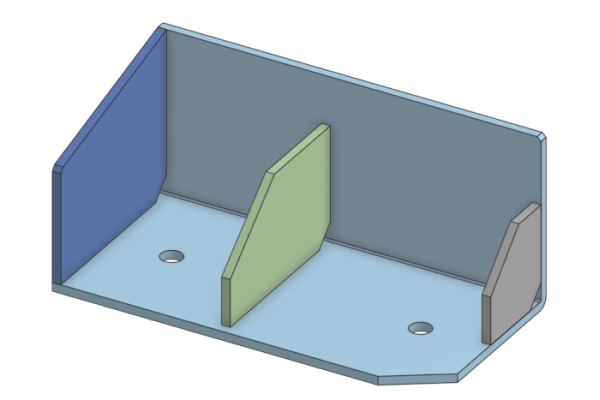 |
|
| 2 | ボックス形状・カバー形状 |
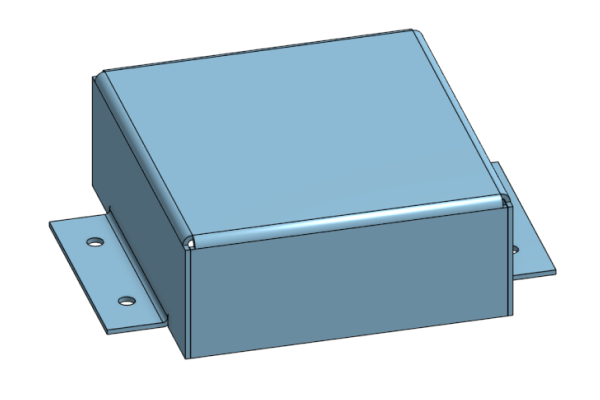 |
|
| 3 | アングル形状 |
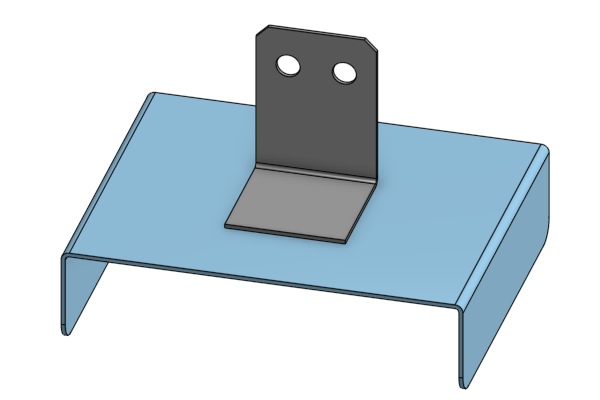 |
|
| 4 | 曲げ加工干渉がある構成パーツを含む |
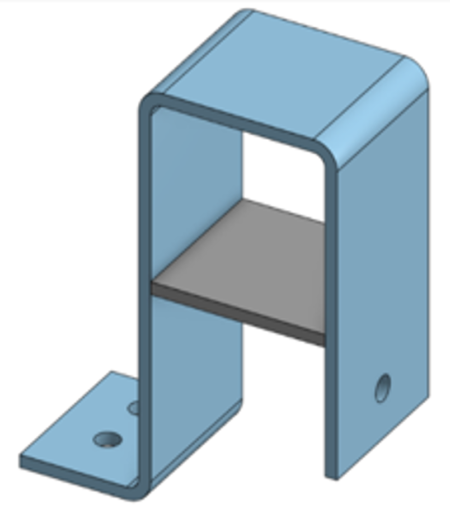 |
|
- 曲げ干渉を回避するためパーツ分割し、板金溶接として製作可能な形状に変換します。
- ※R曲げ部分はパーツ分割されません。その他形状でも、パーツ分割が成功せずエラーになる場合がございます。その際は、meviyサポートへお問合せ下さい。
| 5 | 2種類以上の板厚の構成パーツを含む |
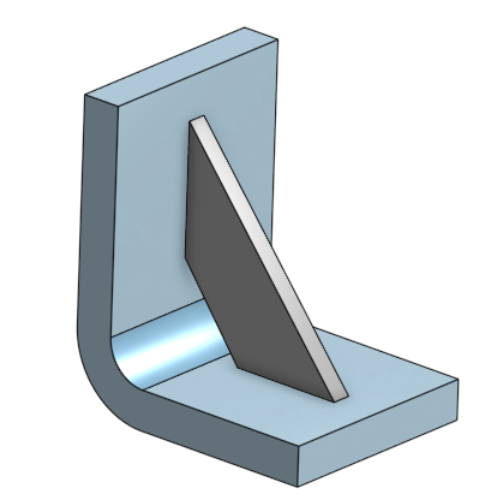 |
|
※構成パーツ間の板厚の差が大きい場合は、条件が異なります。
(リンク先参照)
ポイント
- 自動見積成功のためには、製品構成パーツそれぞれが板金モデルとして成立する必要があります。
- 「モデリングの基本ルール」、「溶接箇所の判定と認識できるサイズ」を確認ください。
| 1 | 板同士をL字で接合 |
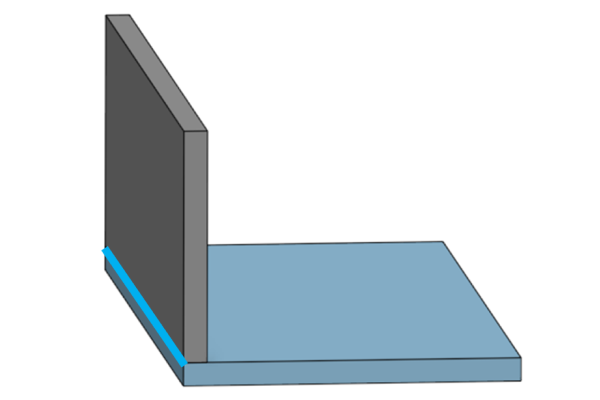 |
|
| 2 | 板同士をT字で接合 |
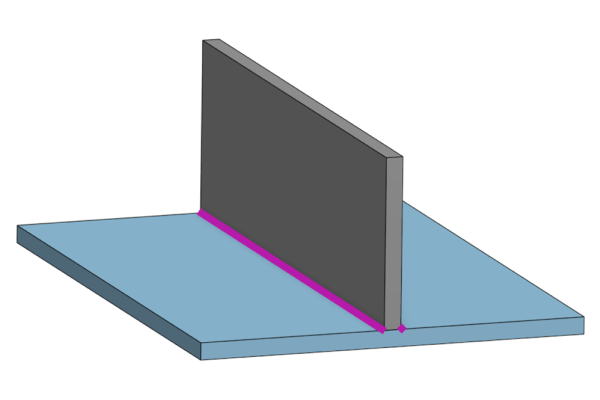 |
|
| 3 | 板の重ね合わせ |
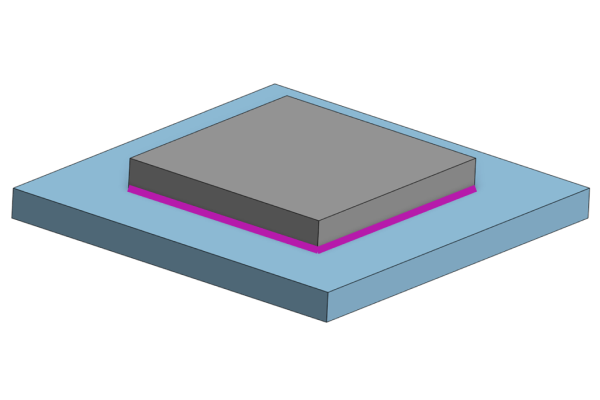
|
|
- 以下のような形状含め、設備の加工限界により製作できない場合がございます。
- その際は、meviyサポートよりご連絡いたします。
| 1 | 幅狭で奥行あり(溶接器具届かない) |
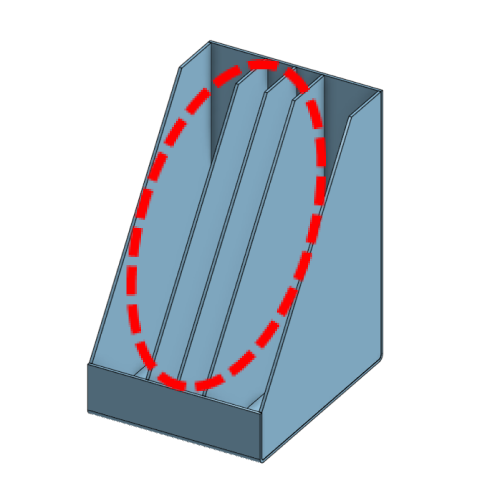 |
|
| 2 | 密閉された箱形状 |
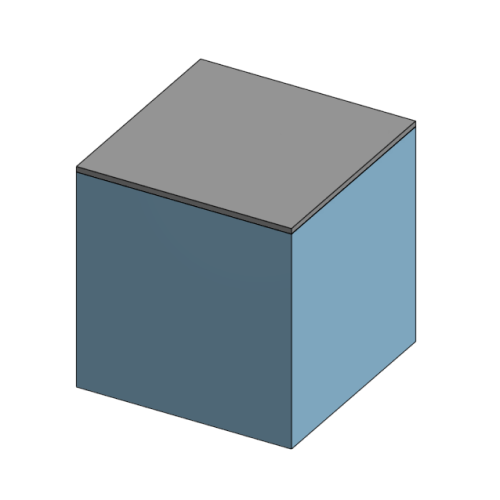 |
|
| 溶接部のスリット開きすぎ | |
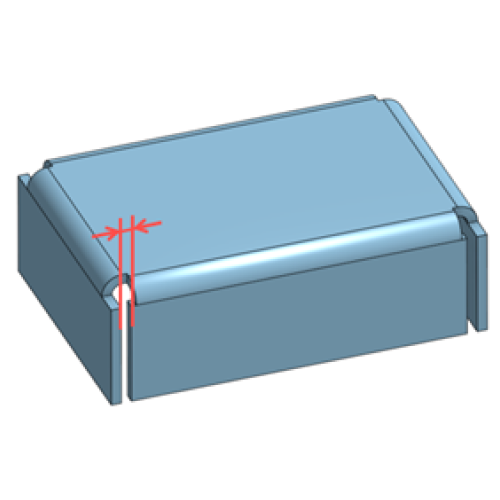 |
|
| 曲げ線部に溶接が重なっている | |
|
※スポット溶接での加工を推奨します
 |
|
この記事は参考になりましたか?
切削角物 リリース情報
全体焼入れの対応が開始しました
- 切削角物で全体焼入れの対応が開始しました。
- 部品の耐摩耗性や疲労強度などの機械的強度を増したい場合にご活用いただけます。
- 3Dビューワーにて焼入れ設定が可能で、下記のように硬度選択も可能です。
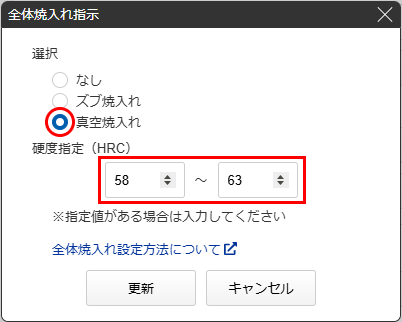
memo
- 操作マニュアル>見積り条件の設定>[切削(角物)]見積もり設定>熱処理(全体焼入れ)を設定する
材質を2種追加しました
切削角物にてお選びいただける材質を2種追加しました。
- アルミ
- ・A5083
- 樹脂
- ・MCナイロン(帯電防止・黒)[MC501CD R6]
memo
- 技術情報>切削(角物)>対象部品/材料>材質・表面処理・吊り穴
インチねじもDXFダウンロード可能になりました
切削角物でインチねじを指定いただいたモデルについてもDXFファイルをダウンロードすることができるようになりました。
memo
- 操作マニュアル>見積り条件の設定>[切削(角物)]見積もり設定>2D DXFファイルをダウンロードする
切削丸物 リリース情報
管用テーパおねじ・めねじ(ISO)の対応が開始しました
- 切削丸物でISO規格の管用テーパおねじ・めねじの対応を開始しました。
- DXFファイルでのダウンロードもできます。
memo
- 技術情報>切削(丸物)>精度と加工条件>おねじ・めねじ/キー溝/穴/ポケット規格
便利機能 リリース情報
プロジェクトの共有ができるようになりました
- meviyで発行した型番やプロジェクトの共有ができるようになりました。
- 他部門や外注先との共同作業の際などにご活用ください。

memo
- 操作マニュアル>便利な機能>プロジェクトを共有する
各種CADバージョンを追加しました
meviyで対応している各種CADで対応バージョンを追加しました。
対象のCADバージョンをご利用の方はネイティブファイルのままmeviyへのモデルアップロードが可能です。
- 対象CAD
- ・NX – Unigraphics UG11 to UG18, UG NX, NX5 to NX12, NX1847 to NX2412
- ・Solid Edge V19-20/ST10以下/2025以下
- ・SOLIDWORKS 2025以下
memo
- 操作マニュアル>ご利用を始める前に>アップロードできる3D CADファイル
この記事は参考になりましたか?
- モデルの購入日、型番、個数の履歴を確認することができます。
- プロジェクト一覧にて購入履歴のあるモデルにアイコンが表示され、アイコンをマウスオーバーすると履歴の一覧が表示されます。
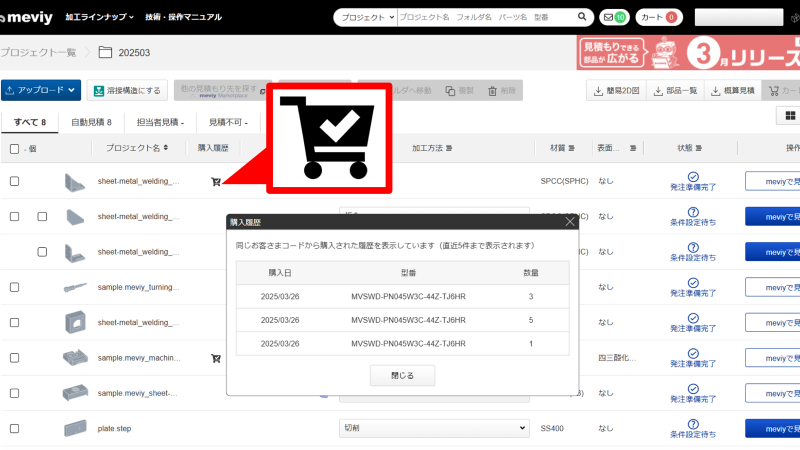
①購入履歴アイコン
- 購入履歴があるモデルにカートのアイコンが表示されます。
- アイコンをマウスオーバーすると購入履歴が表示されます。
②購入履歴
- 購入日
- 型番
- 個数
- ※ご自分で購入されていなくても、同じお客様コードのミスミアカウントから購入があった場合は履歴が表示されます。
- 同じ型番の購入があった場合でも、異なるお客様コードのミスミアカウントからの購入履歴は表示されません。
- お客様コードについてはこちらをご覧ください。
- ※同じモデルでも型番が変更となった場合は購入履歴もリセットされますのでご注意ください。
この記事は参考になりましたか?
穴径に応じて穴タイプを変更できます。
注意
穴タイプは3Dビューワーまたはツリービューで必ずご確認ください。- 精度穴は認識されません。必ず設定をお願いいたします。
- ご使用の3D CADによっては、穴タイプの認識が異なる場合があります。
- タップ穴・ストレート穴の両方が考えられる場合はタップ穴として認識します。
ポイント
[ユーザー設定]で[タップ識別方法設定]を設定することで、穴タイプ判別の精度を上げることができます。→「見積もりの流れ」変更したい穴を選択
穴タイプを選び、更新
表示された[穴情報指示]ダイアログで、穴タイプを選び[更新]をクリックします。
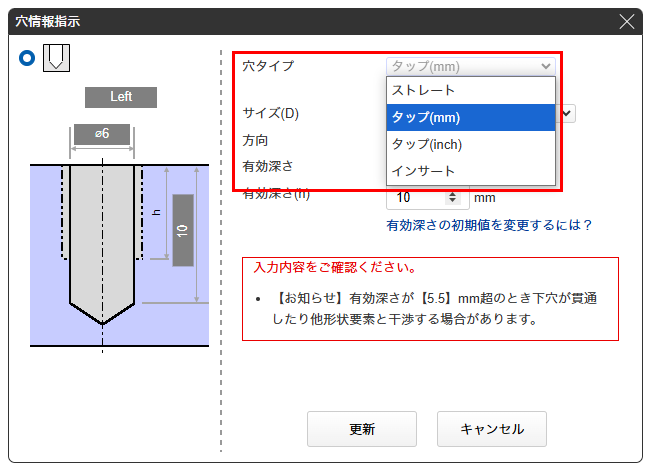
ポイント
ストレート穴は、穴径公差タイプを変更すると、精度を変更できます。この記事は参考になりましたか?
板金部品 リリース情報
クリーン洗浄品もDXFダウンロード可能になりました
板金部品でクリーン洗浄を指定いただいたモデルについてもDXFファイルをダウンロードすることができるようになりました。
memo
- 操作マニュアル>見積り条件の設定>[板金]見積もり設定>2D DXFファイルをダウンロードする
切削丸物 リリース情報
部分焼入れ品もDXFダウンロード可能になりました
memo
- 操作マニュアル>見積り条件の設定>[切削(丸物)]見積もり設定>2D DXFファイルをダウンロードする
便利機能 リリース情報
参考出荷日の確認ができるようになりました
- 参考出荷日を3Dビューワー上で確認できるようになりました。
- 納期を検討する際などにご活用ください。
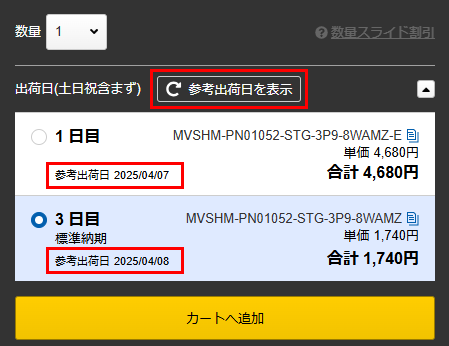
購入履歴の確認ができるようになりました
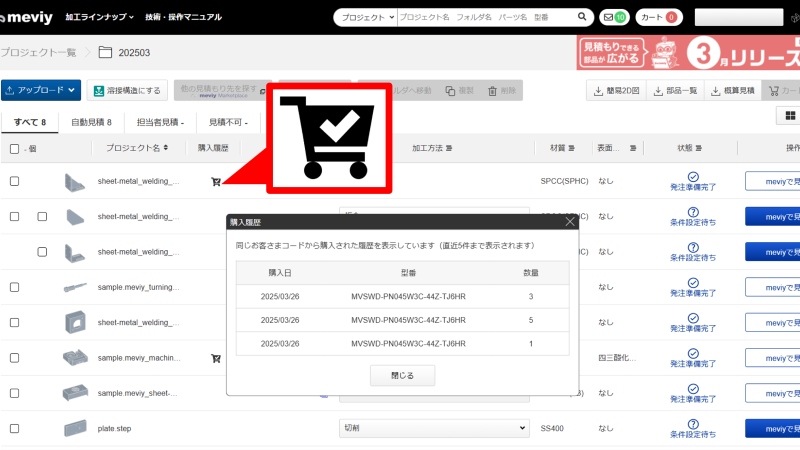
memo
- 操作マニュアル>便利な機能>モデルの購入履歴を確認する
この記事は参考になりましたか?
meviyにアップロードしたプロジェクトを共有することで、アップロードしたユーザー以外でもプロジェクト一覧画面での確認や、
3Dビューワー画面で部品の形状や材質の変更・見積依頼ができます。他部門や外注先との共同作業の際に便利です。
meviyプロジェクトを共有する流れ
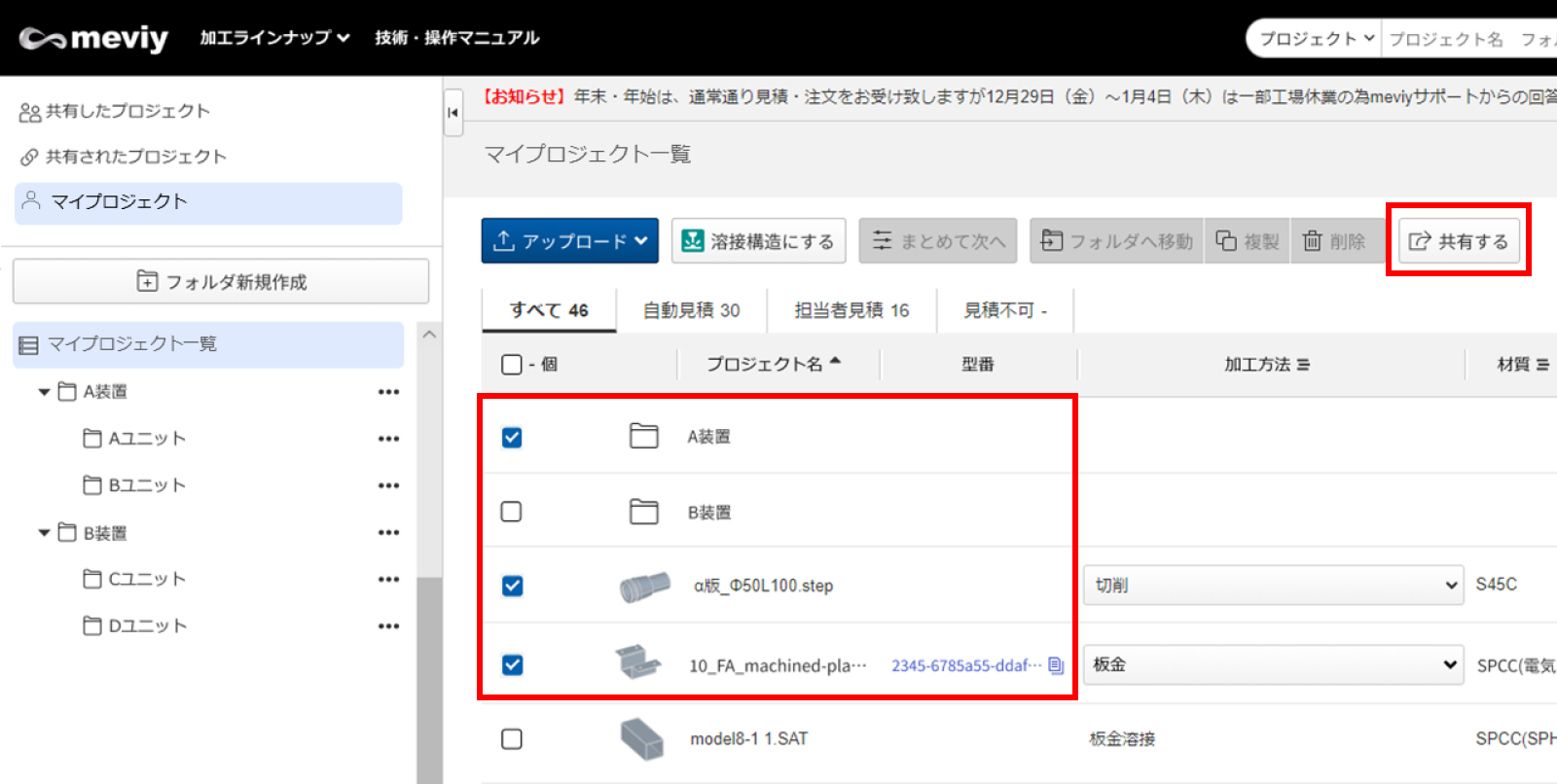
手順1:(共有するユーザー側)プロジェクト/フォルダを選択し共有するボタンを押下する
マイプロジェクトから共有したいプロジェクト/フォルダにチェックを入れます。
その後、画面右上の共有するボタンを押下します。
注意
フォルダを共有した場合、その配下にあるすべてのフォルダ・プロジェクトも共有されます。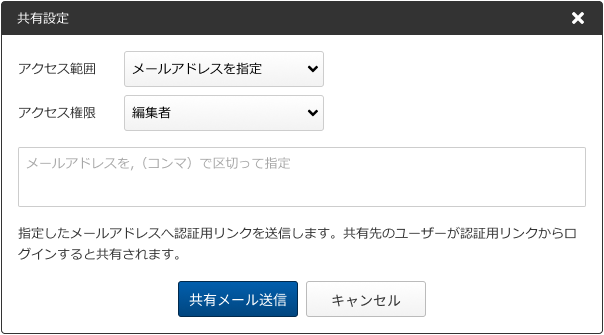
手順2:(共有するユーザー側)共有先とアクセス権を設定する
- アクセス範囲・・・「メールアドレスを指定」または「同一のお客様コード」を選択
- アクセス権限・・・「閲覧者」または「編集者」を指定
- 共有先のメールアドレスを入力(カンマ区切りで複数入力可)
ポイント
「メールアドレスを指定」であればミスミ会員IDを持っていないユーザーにも共有できます。
ただし相手側が共有されたプロジェクトを確認するには、アカウントの作成が必要です。
その場合は共有時に指定されたのと同じメールアドレスで登録をしてください。
注意
同一のお客様コードによる共有は、即時に全員に共有されるのでご注意ください。
所属メンバーが多い場合は、メールアドレスでの指定を推奨します。
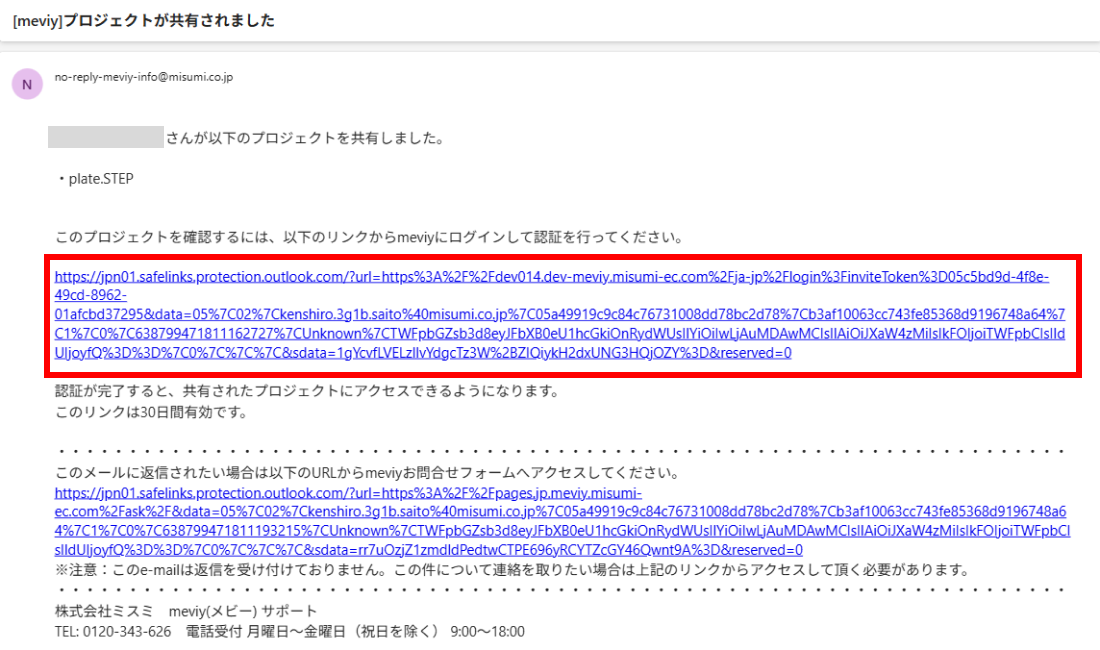
手順3:(共有されたユーザー側)受け取ったメールから認証リンクを押下
共有先のユーザーに認証用のメールが送付されます。
メールに記載の認証リンクを押下後、meviyのログイン画面に遷移するのでログインします。
注意
手順2の共有時に指定したメールアドレスと、ログインしたミスミ会員IDの登録メールアドレスが同じ場合に共有が行われます。
登録メールアドレスはミスミサイトから確認できます
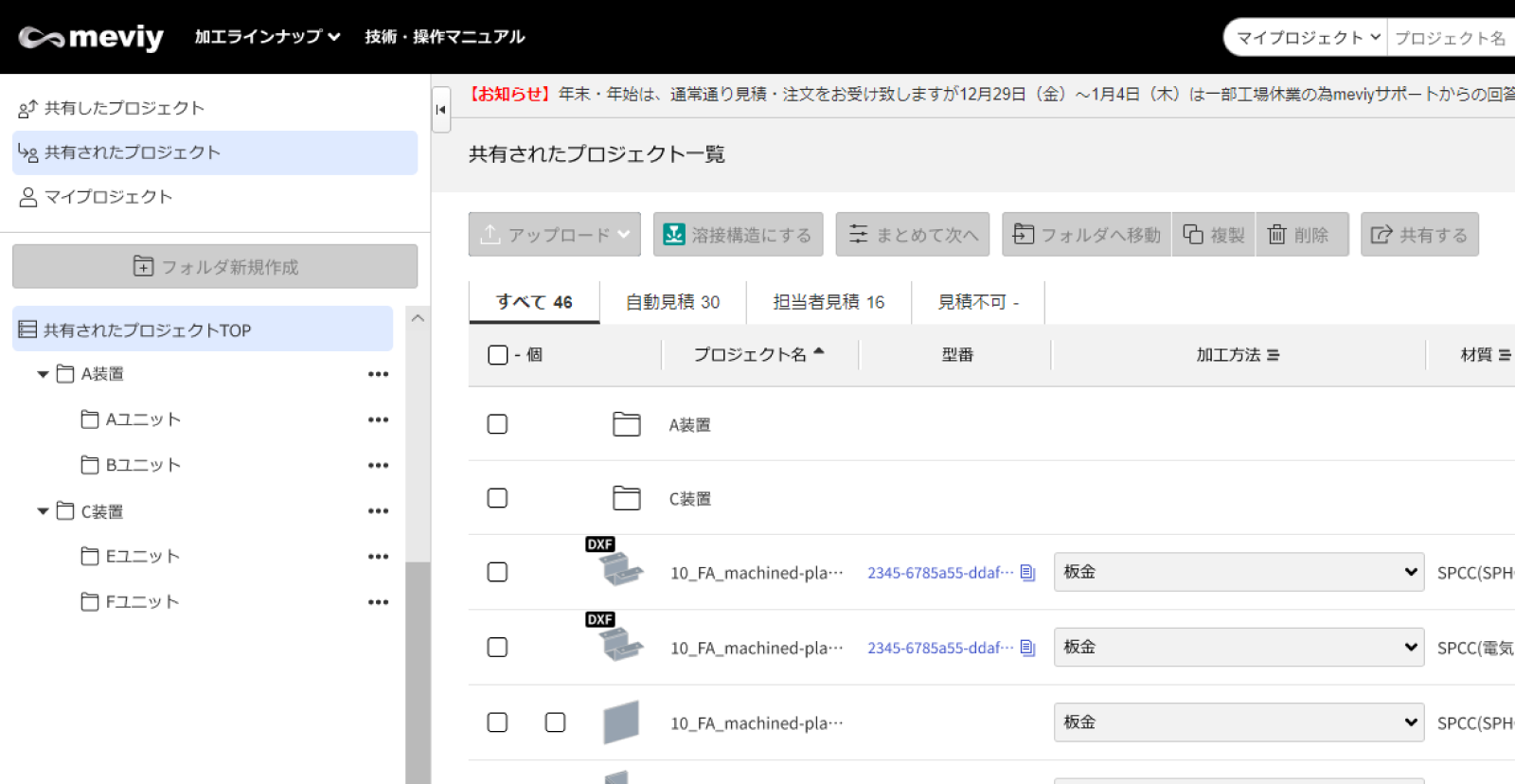
手順4:(共有されたユーザー側)共有されたプロジェクトから確認
共有されたプロジェクトが、「共有されたプロジェクト」メニューに表示されます。
ポイント
共有したプロジェクトは、共有したユーザーの「共有したプロジェクト」「マイプロジェクト」の両方に表示されます注意
共有中のプロジェクトは、以下項目を一覧画面で変更できません
- 加工方法
- 数量
- 出荷日
変更したい場合は3DViewerから操作を行ってください。
共有の変更・削除・追加をする
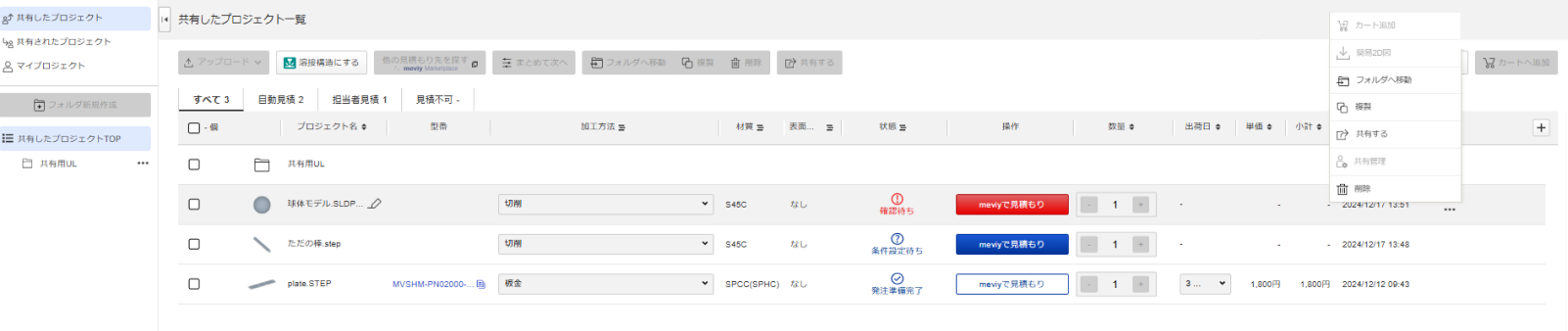
共有の変更・削除・追加をする
フォルダやプロジェクトの「・・・」ボタンから「共有管理」を選択すると共有管理画面が開きます。
共有中ユーザーの権限変更や削除などが可能です。
注意
メールアドレスで共有したユーザーがログイン認証前の場合、「未認証のユーザー」という名前で表示されます。最後に更新したユーザー、または共有したユーザーを確認したい場合
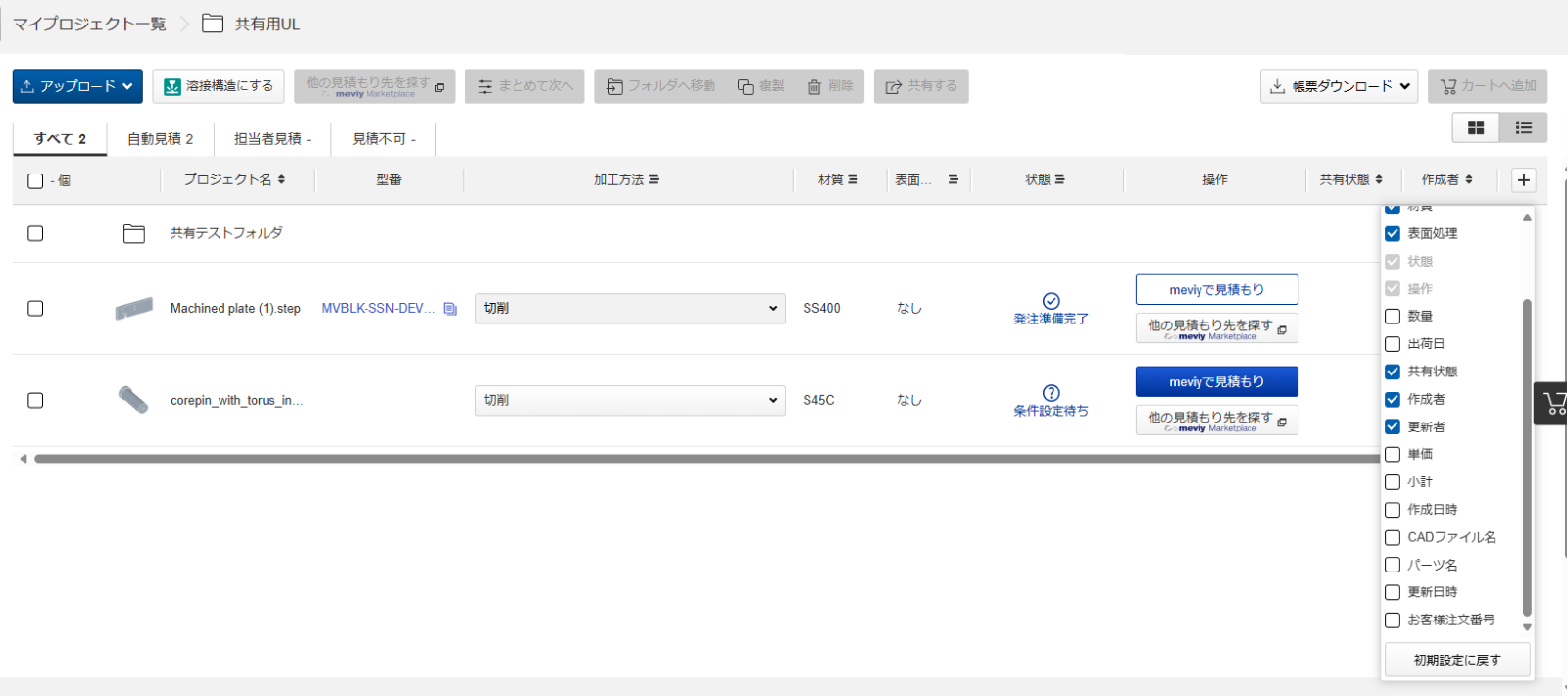
最後に更新したユーザー・共有したユーザーを確認したい場合
最後にプロジェクトを更新したユーザー名は、一覧画面の“更新者“から確認可能です。
見積もり前の場合は最後に変更を行ったユーザー名が表示されます。
デフォルトでは非表示のため、+ボタンから表示の設定が必要です。
共有を行ったユーザー名は、”作成者”から確認可能です。
発行した型番の権限について
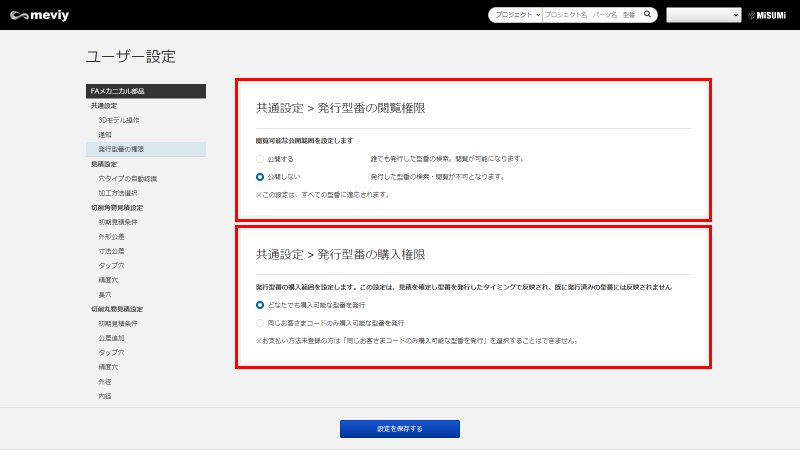
⇒発行型番権限の詳細についてはこちらをご参考ください
ポイント
- AさんがアップロードしたプロジェクトをBさんが型番発行した場合、型番の閲覧権限・購入権限はBさんのユーザー設定が適用されます。
- 閲覧権限が「公開しない」の場合でも、プロジェクトが共有されていれば閲覧可能です。
- 購入権限が「同じお客様コードのみ」の場合、共有状態であってもお客様コードが違うとカートへの追加・購入ができません。
共有権限について
アクセス権限に応じた操作可能範囲について
- 編集者: 見積操作(材質や公差の設定など)は可能ですが、プロジェクトそのものに対する操作(削除や移動など)は不可。
- 閲覧者: 見積操作不可、閲覧のみ可能。プロジェクトそのものに対する操作も不可。
権限別の操作可能範囲
| 分類 | 操作 | 編集者 | 閲覧者 |
|---|---|---|---|
| 3Dviewer | 3DViewer表示 | 〇 (編集可) | 〇 (閲覧のみ) |
| 見積操作 | 〇 | ||
| 型番発行 | 〇 | ||
| 担当者見積依頼 | 〇 | ||
| 簡易2D図ダウンロード | 〇 | 〇 | |
| DXFダウンロード | 〇 | ||
| カート追加 | 〇 | 〇 | |
| プロジェクト一覧 | 共有プロジェクトの移動・削除 | ||
| 共有フォルダの移動・削除 | |||
| 共有フォルダへのアップロード | |||
| CSV(帳票)ダウンロード | 〇 | 〇 | |
| メンバー管理 | メンバーの追加・削除・権限変更 | ||
| 共有操作 | 共有中プロジェクトを別ユーザーに共有 |
権限毎の3Dviewer画面について
共有されたプロジェクトは権限により3DViewerで操作できる機能が異なります
- 見積条件設定・・・全て編集不可
- 見積条件確定(型番発行) / 担当者見積依頼・・・不可
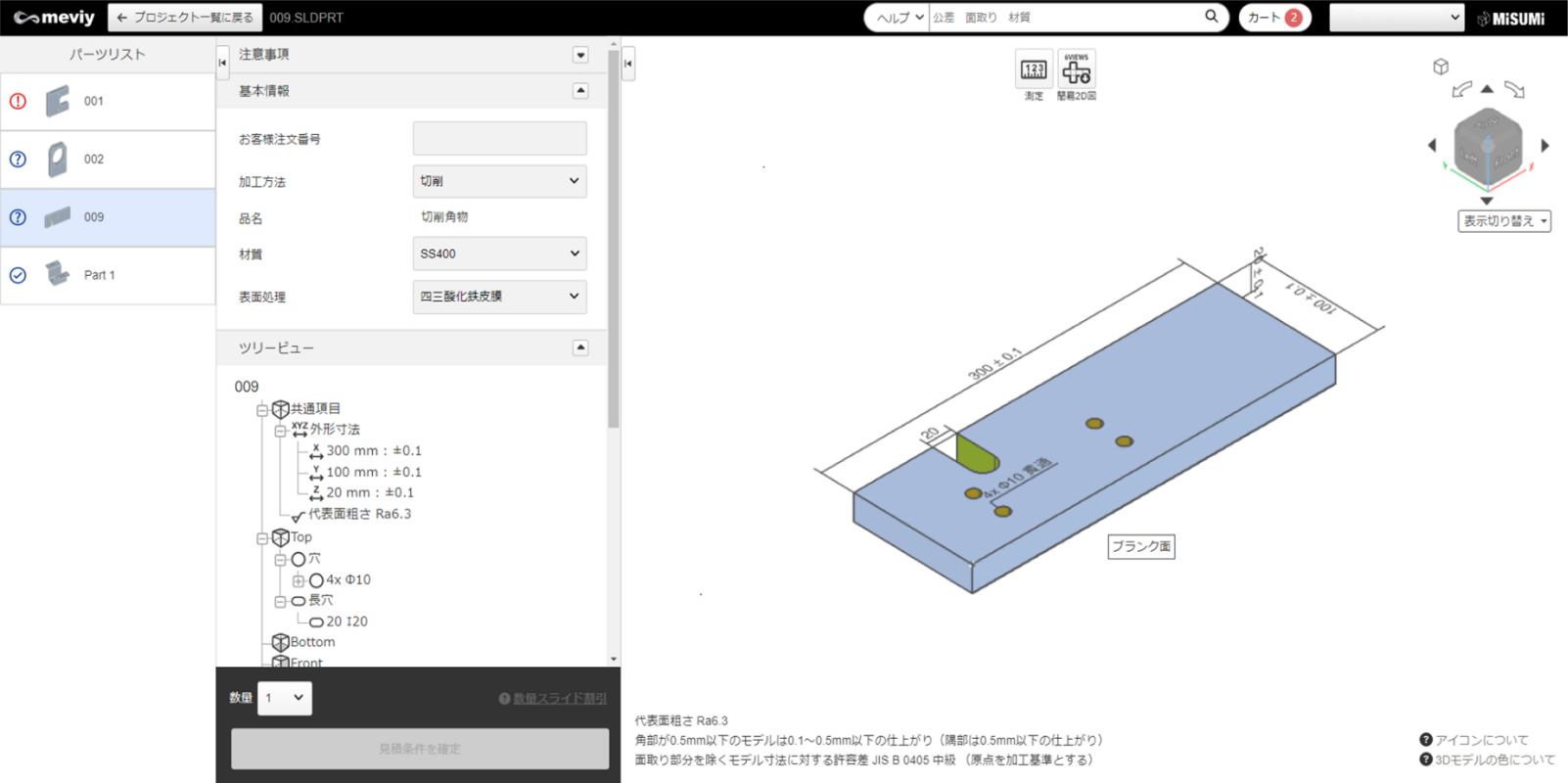
- 見積条件設定・・・全て編集可能
- 見積条件確定(型番発行) / 担当者見積依頼・・・可能
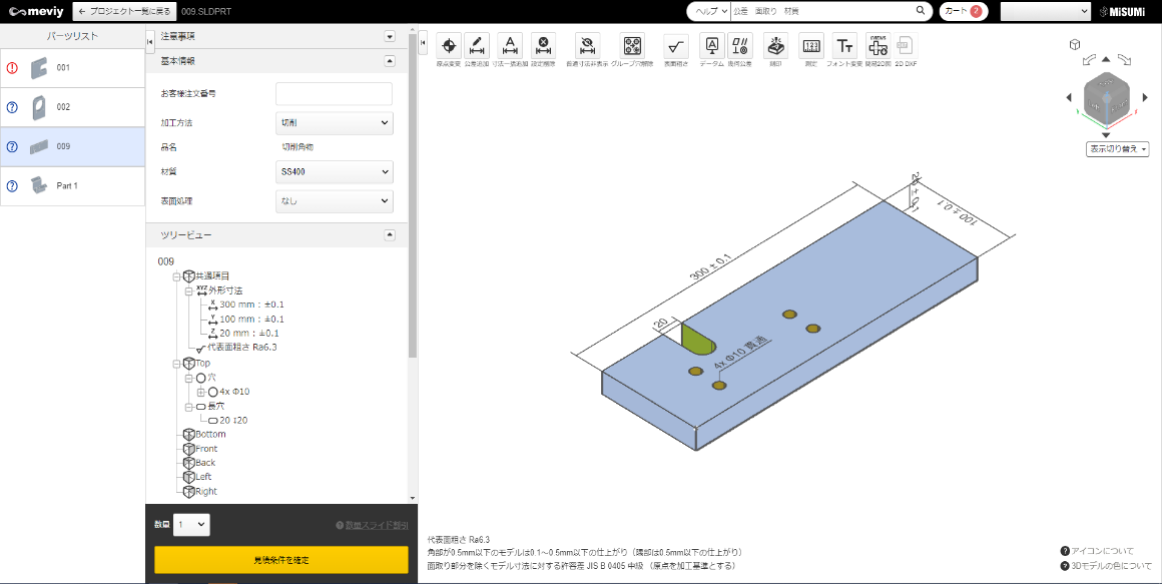
同一プロジェクトの3DViewerアクセス制限について
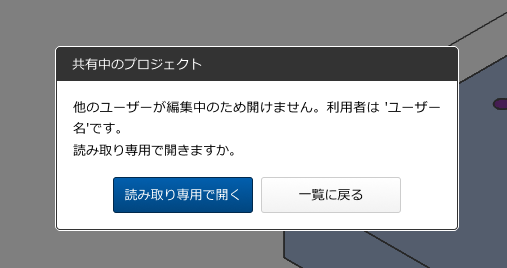
同一プロジェクトの3Dviewerへの同時アクセスはできません。
注意
編集権限を持つユーザー複数人が同じプロジェクトの3DViewerに同時にアクセスした場合、最初のアクセス者のみ編集が可能です
編集ユーザーが3DViewerを閉じるまでは、そのプロジェクトは他のユーザーは編集できません(ただし読み取り専用での閲覧は可能です)
この記事は参考になりましたか?
板金部品 リリース情報
クリーン洗浄の対応が開始しました
- 板金部品でクリーン洗浄の対応が開始しました。
- 「脱脂洗浄」「精密洗浄」「電解研磨+精密洗浄」の3種類の洗浄方法に対応します。
memo
- 技術情報>板金>精度と加工条件>クリーン洗浄について
ソケットの取付が可能になりました
- 板金部品でタップ穴、または通し穴に対してソケットの取付が可能になりました。
- なお、担当者見積もりでのお受付となります。
memo
- 技術情報>板金>設計ガイドライン>ナットとソケットの加工限界範囲
板金溶接 リリース情報
ソケットの取付が可能になりました
- 板金溶接でタップ穴、または通し穴に対してソケットの取付が可能になりました。
- なお、自動見積もりで対応します。
memo
- 技術情報>板金>設計ガイドライン>ナットとソケットの加工限界範囲
漏れ試験の自動見積もり対応が開始しました
- 溶接ビードに対して、微小な漏れ、表面の傷や亀裂がないか検証する漏れ試験を指示することが可能となりました。
- これまで担当者見積もりで対応していましたが、自動見積もりに対応します。
memo
- 技術情報>板金溶接>精度と加工条件>漏れ試験方法と保証範囲
個別の溶接箇所に対しての編集が可能になりました
溶接部として認識された箇所に対して個別に溶接方法、溶接方向、穴付近の溶接指示が可能になりました。
memo
- 操作マニュアル>見積り条件の設定>[溶接]見積もり設定>個別に溶接情報を設定する
切削丸物 リリース情報
断面表示のショートカットキーを追加しました
切削丸物モデルを表示している場合、[Shift + S]キー押下により断面表示のOn/Offの切り替えが可能になりました。
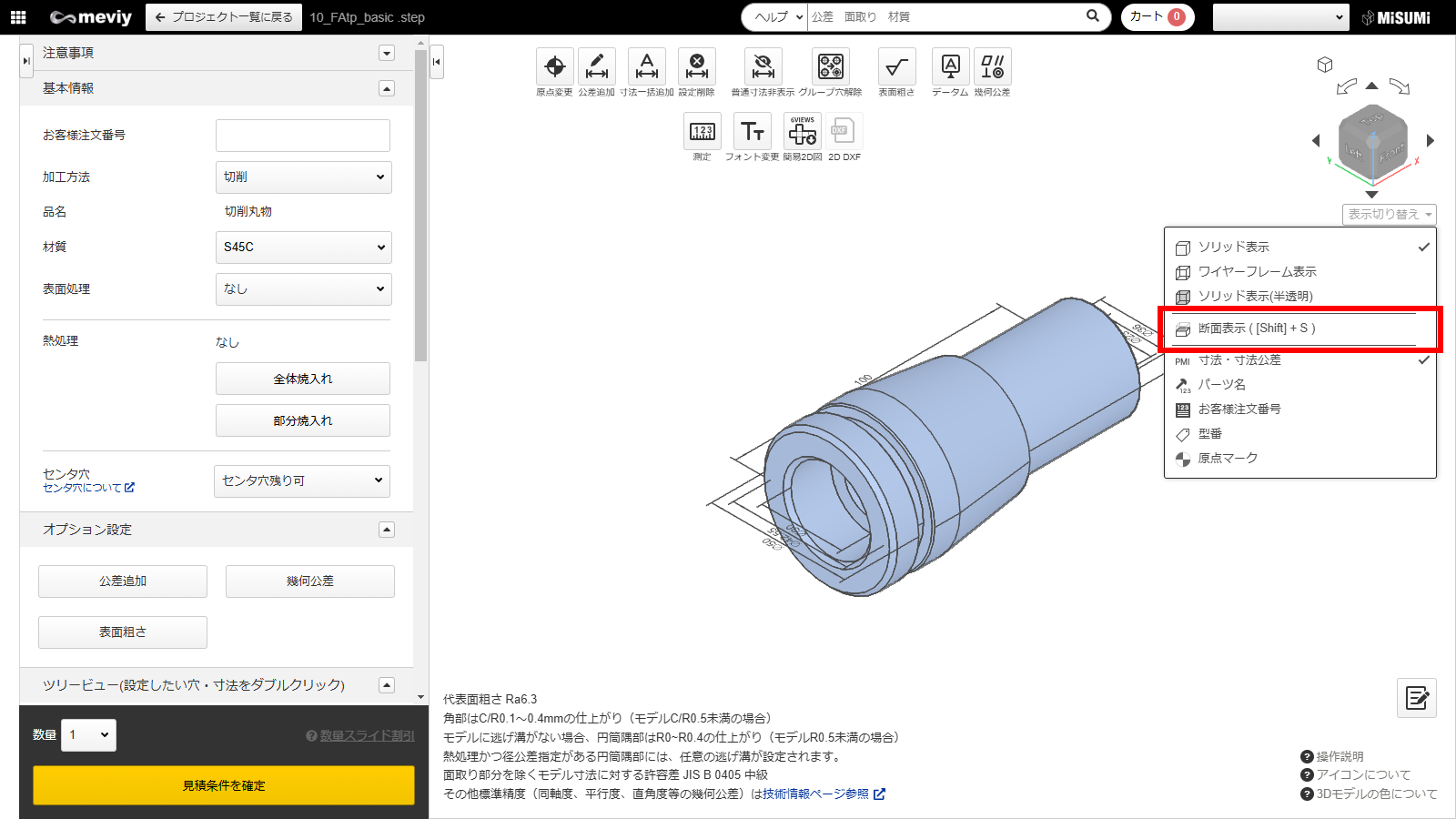
memo
- 操作マニュアル>見積り条件の設定>[切削(丸物)]見積もり設定>キーボード操作
便利機能 リリース情報
簡易2D図をPDF形式でダウンロードすることが可能になりました
- 簡易2D図をPDF形式でダウンロードすることが可能になりました。
- これにより、デフォルトのファイル形式はPDF形式となりますが、従来のPNG形式をご希望の場合はユーザー設定画面で変更できます。
memo
- 操作マニュアル>ご利用を始める前に>ユーザー設定(任意)
3Dビューワー画面にメモ機能を追加しました
- 3Dビューワー画面で各パーツに紐づくメモを残すことが可能になりました。
- なお、メモ機能をご利用いただくことによる価格、納期への影響はありません。
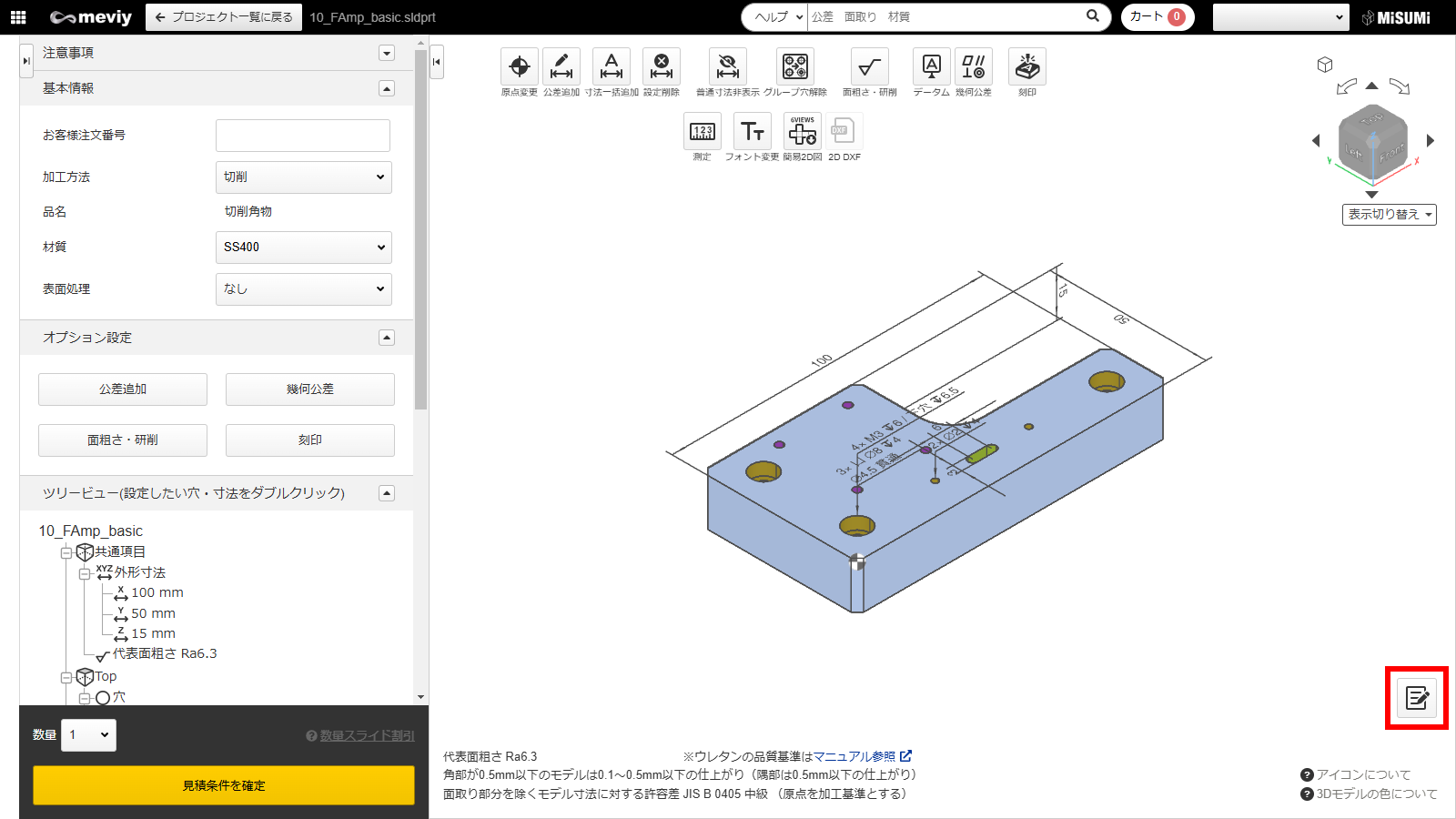
memo
- 操作マニュアル>便利な機能>メモ機能を活用する
この記事は参考になりましたか?
- 板金溶接部品のモデリングでは、板金として展開可能な場合、そうでない場合でも板金溶接としてお見積り可能です。
- 以下、パーツ構成の条件に従いモデリングしてください。
1部品構成のモデル
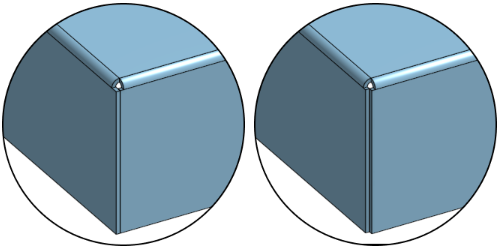
- B展開できない状態
- ※板厚が一定のモデルに限られます。
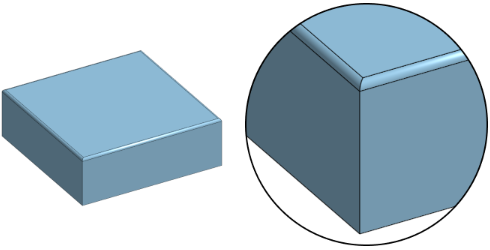
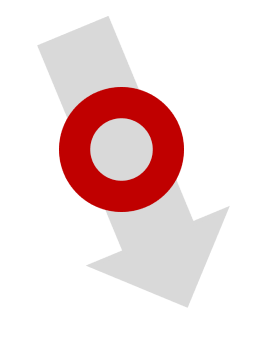
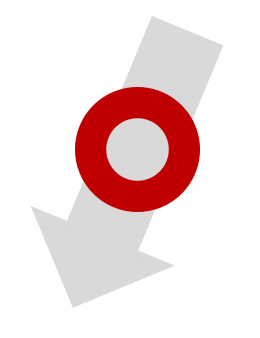
meviy読み込み後
- ※Bの場合、板金溶接として製作可能な形状(A)に変換します。
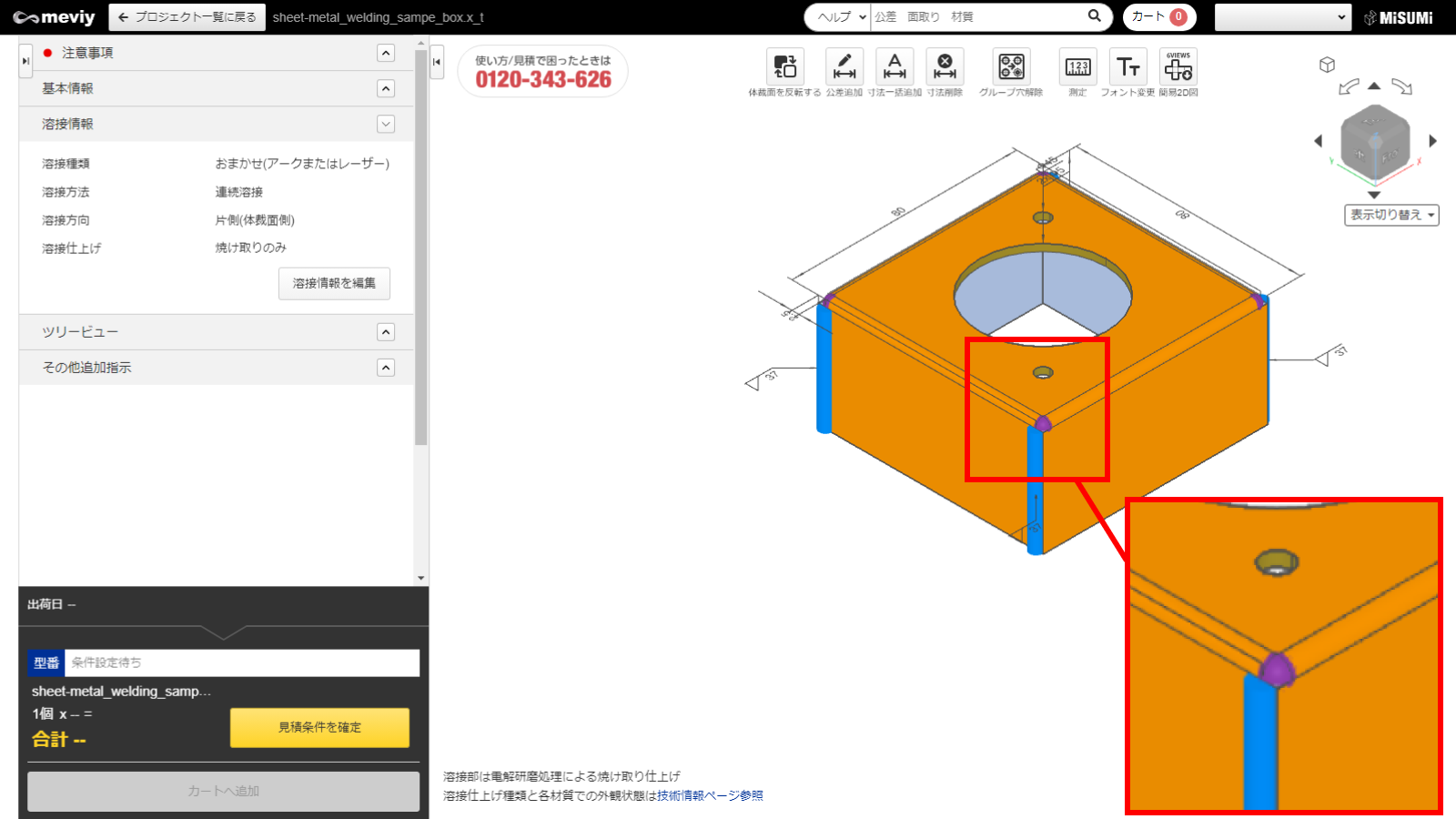
- 角部溶接をご希望の場合、切欠きの大きさが板厚の2倍以内(1辺あたり)、かつ、曲げと溶接部が交差する角が90度以上のモデリングを推奨します。
- 製造上外側より溶接を行いますが、3Dビュアー上では両側とも埋まることを表現するため、紫色ハイライトにて表示されます。
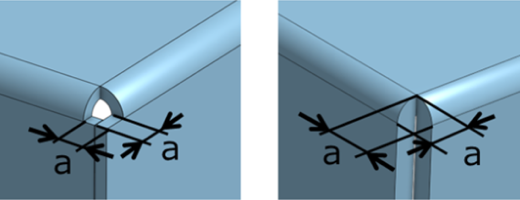
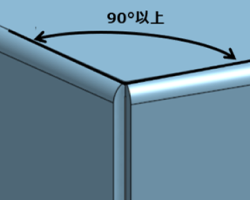
注意
- 角部の穴埋めは、曲げと溶接部が交差する角でない場合、適用されません。
- 穴埋めが必要な場合は、その他製造追加指示欄にてコメントを記載してください。
例:3本とも溶接線の場合
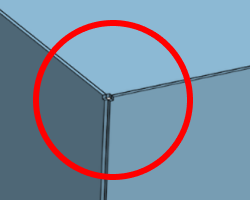
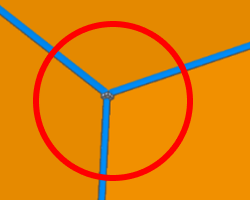
※3Dビュワー上では角部ハイライトなし
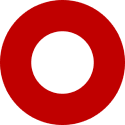 |
A 展開できる状態 |
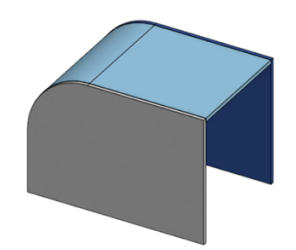
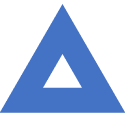 |
B R曲げ部が1箇所の場合に限り、展開できる状態(同一ソリッドで構成) |
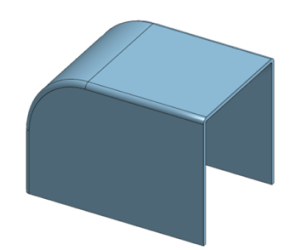
2部品以上で構成されるモデル(1) 板同士の接合
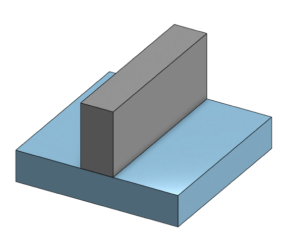
- B2部品が同一ソリッドで構成されている状態
- ※板厚が一定のモデルに限られます。
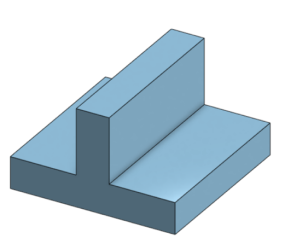
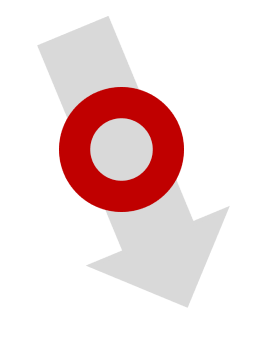
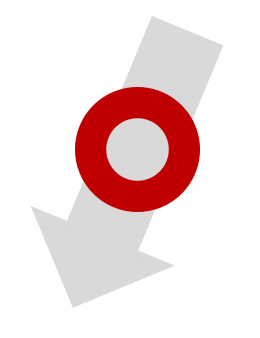
meviy読み込み後
※Bのモデルは、板金溶接として製作可能な形状(A)に変換します。
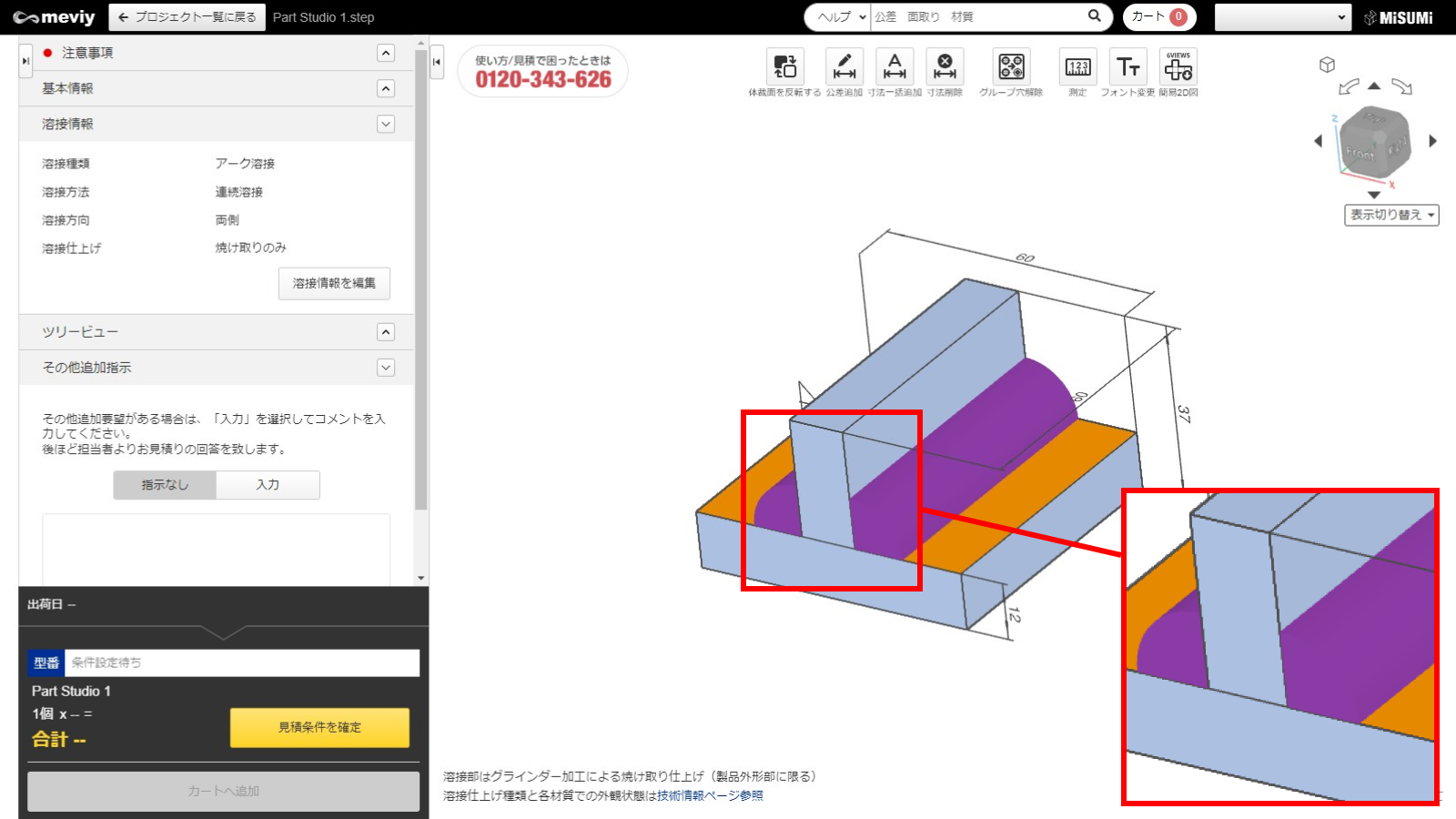
2部品以上で構成されるモデル(2) 板の重ね合わせ
A溶接箇所が分割された状態
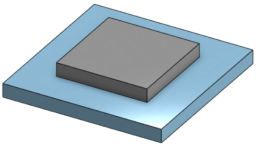
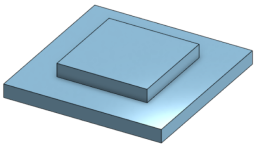
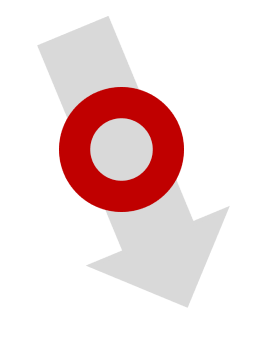
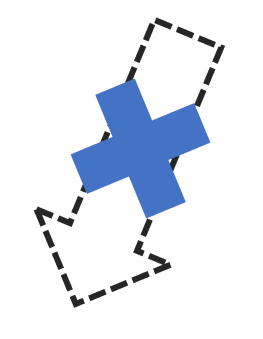 |
※Bのモデルは変換対象外です。 |
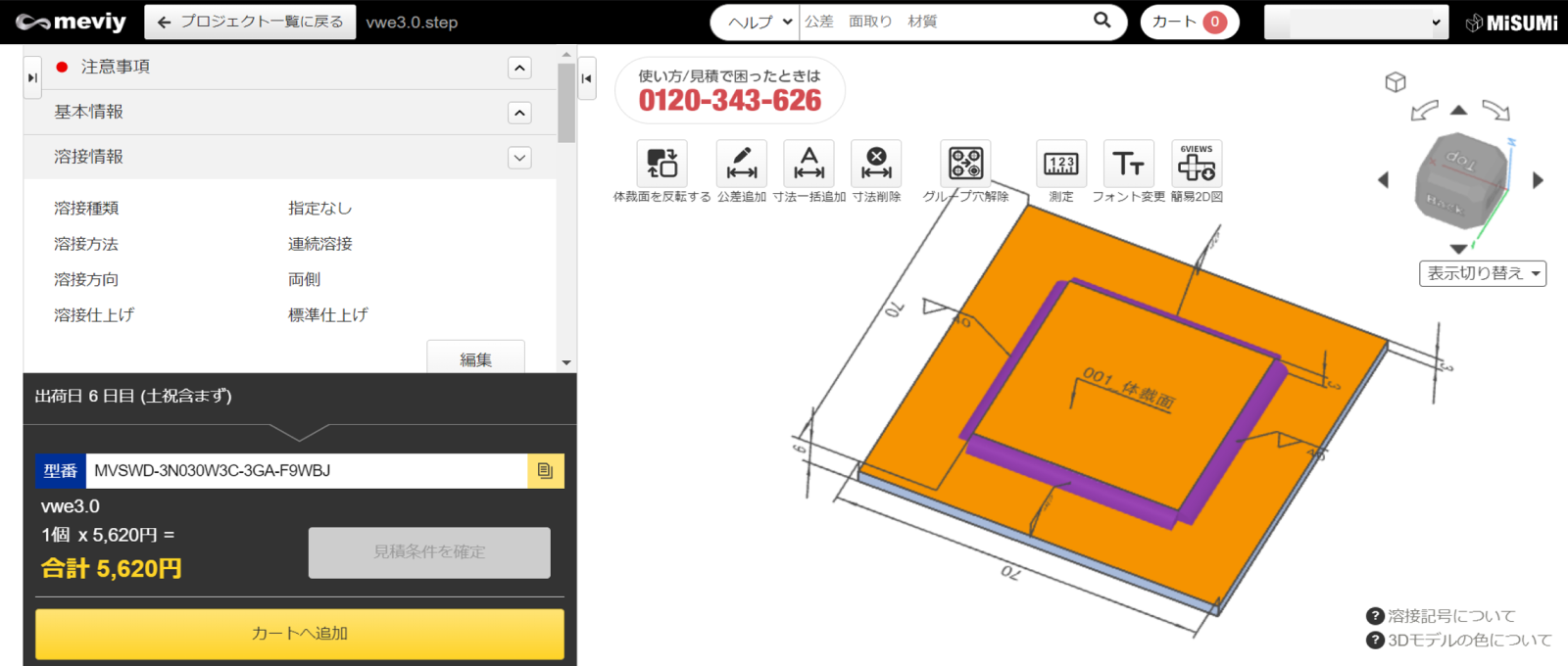
溶接品を構成するパーツは、meviy板金の「モデリングの基本ルール」に沿ってモデリングしてください
溶接品を構成する板金パーツのモデリングルールは、板金マニュアル「モデリングの基本ルール」を確認ください。
- 3Dデータに溶接ビードは不要です。自動で認識された溶接箇所に対して、3Dviewer上で溶接情報を設定いただきます。
- 詳細は「溶接情報を設定する」をご確認ください。
この記事は参考になりましたか?
この記事は参考になりましたか?
A. meviyとは、従来2D図面を利用して手配していた部品を3Dデータだけで見積~発注~製造までおこなえる、3Dものづくりプラットフォームです。
設計者および購買担当者にとって図面・納期・品質の管理にかかる工数を大幅に削減できます。